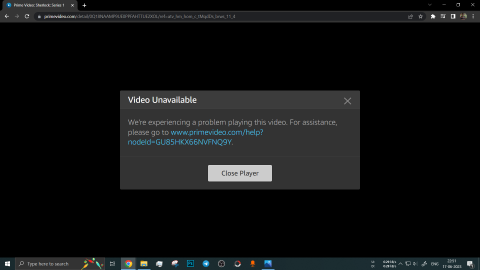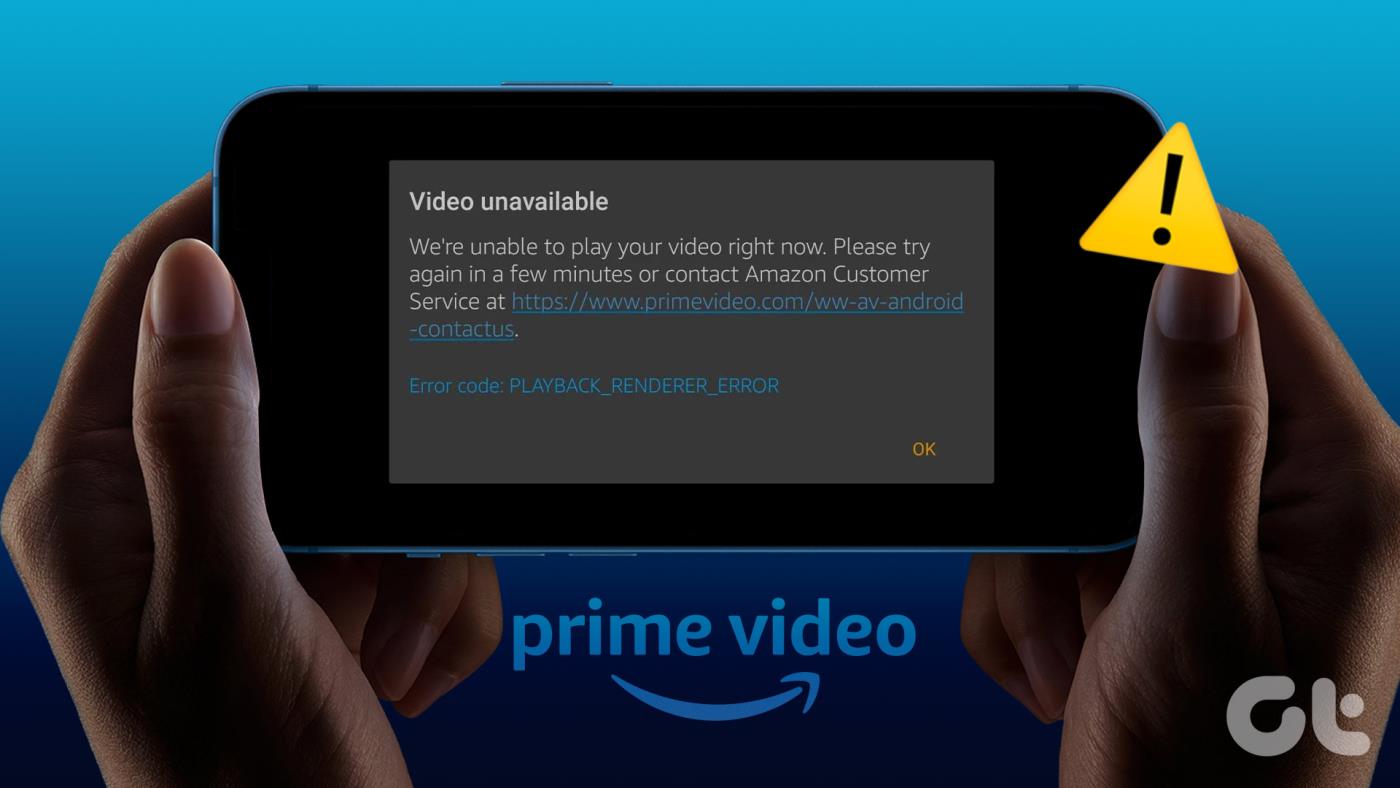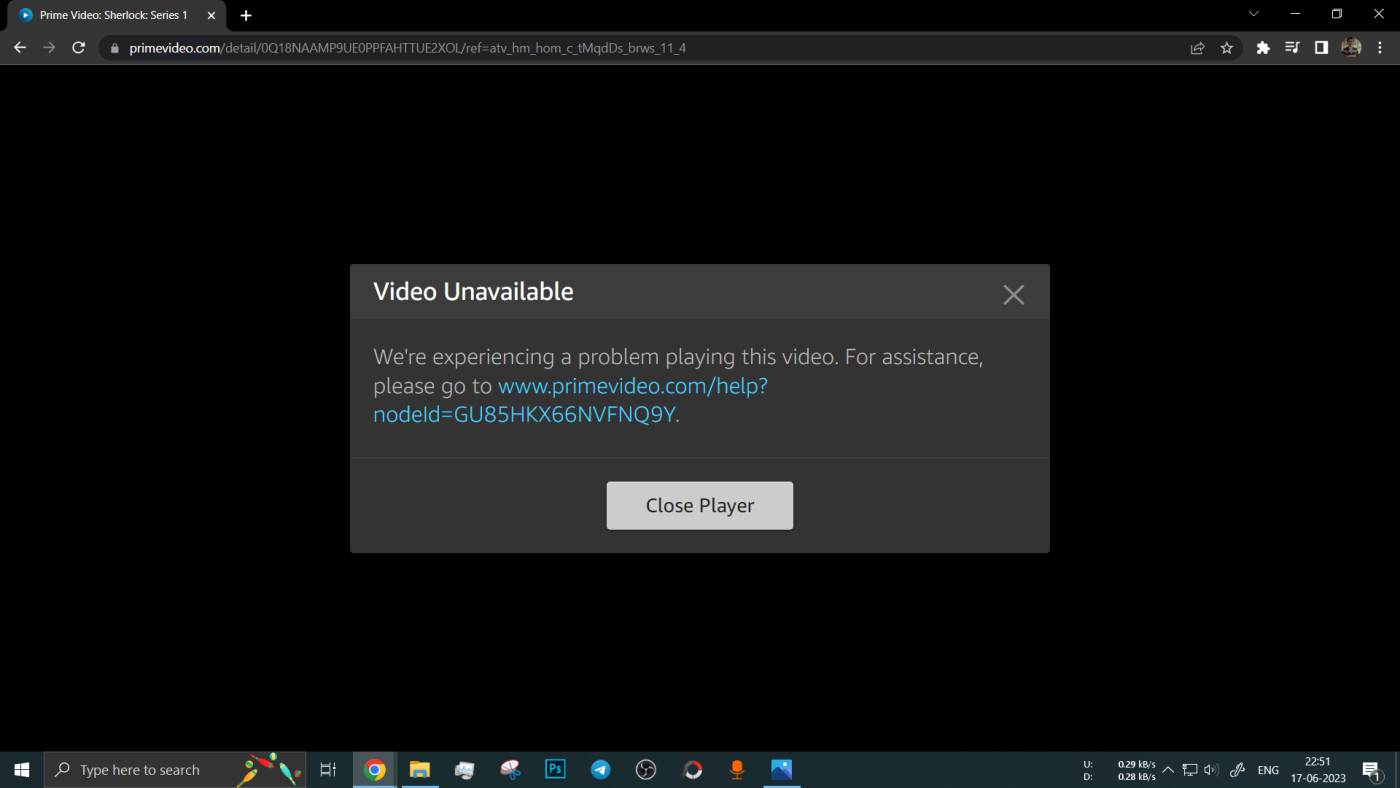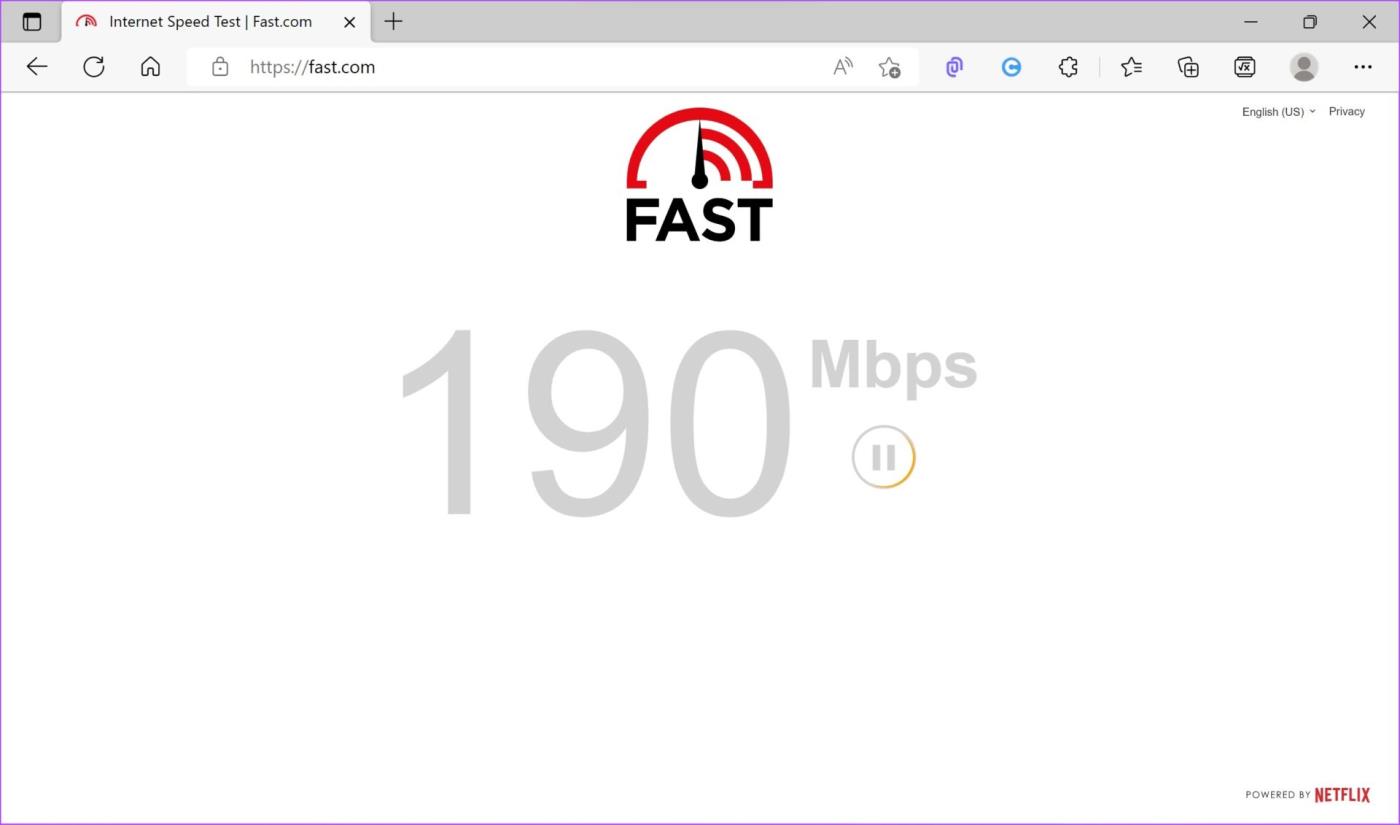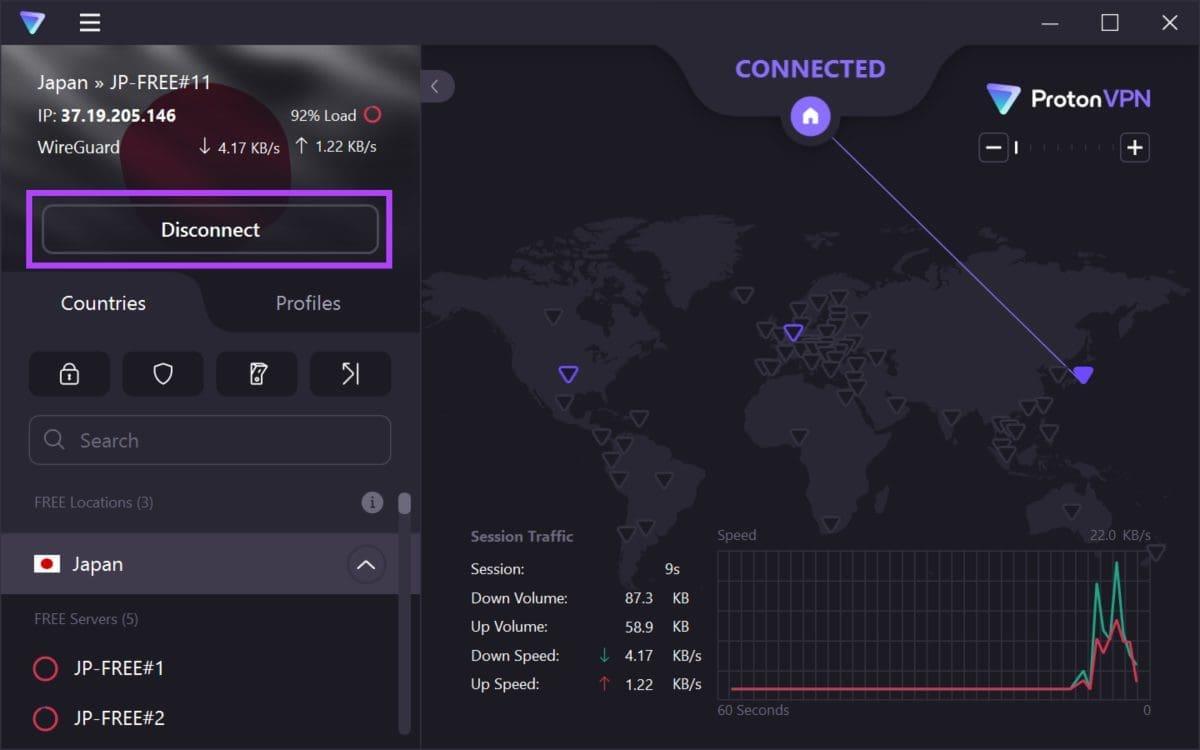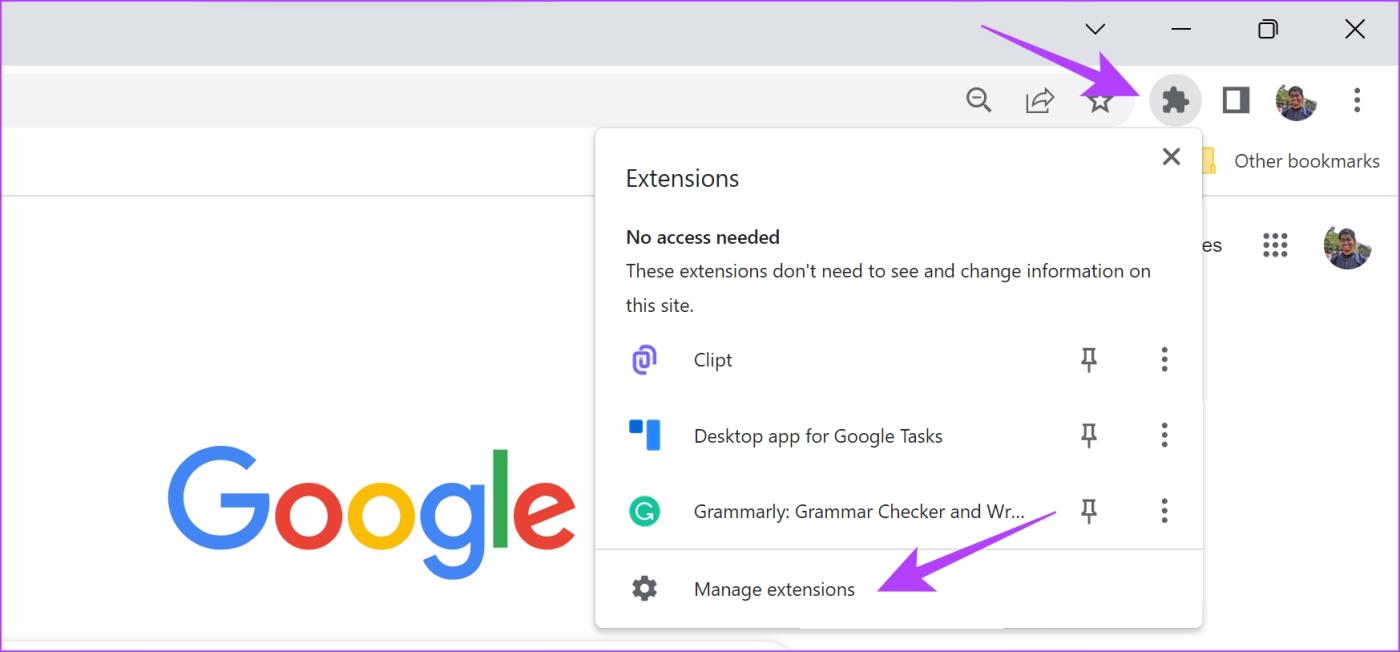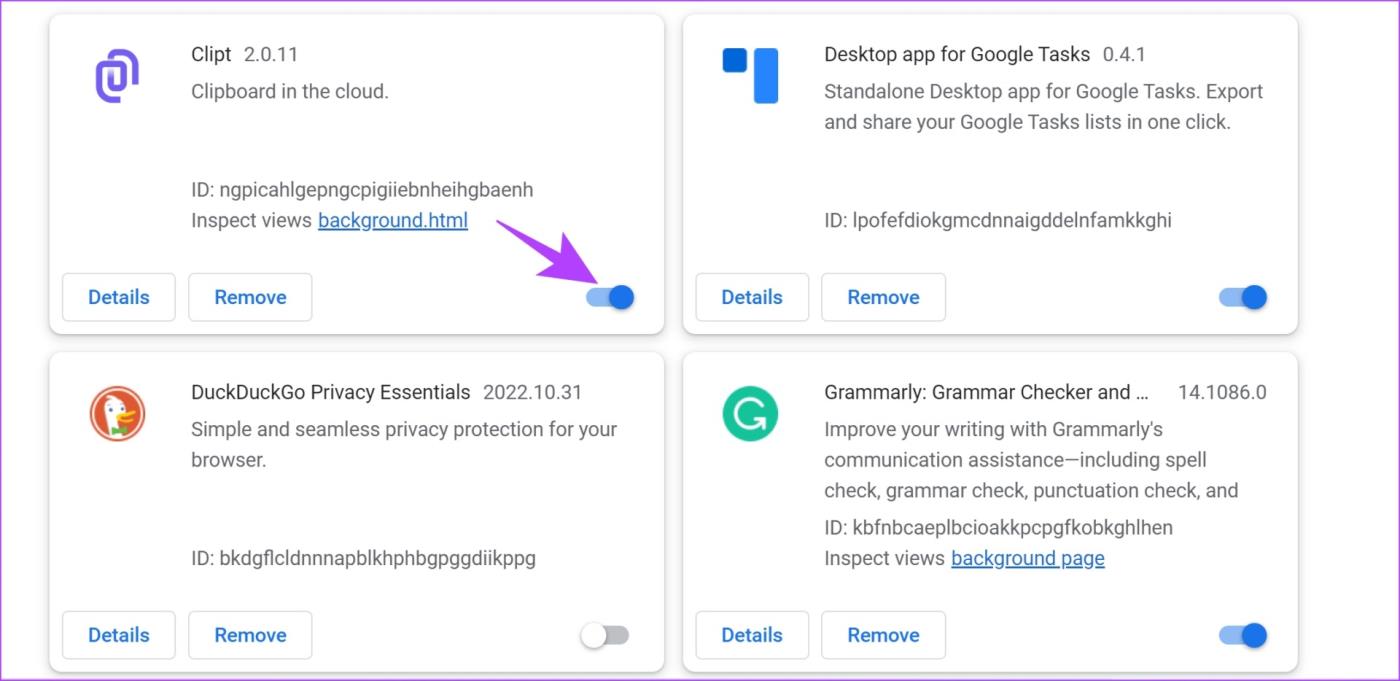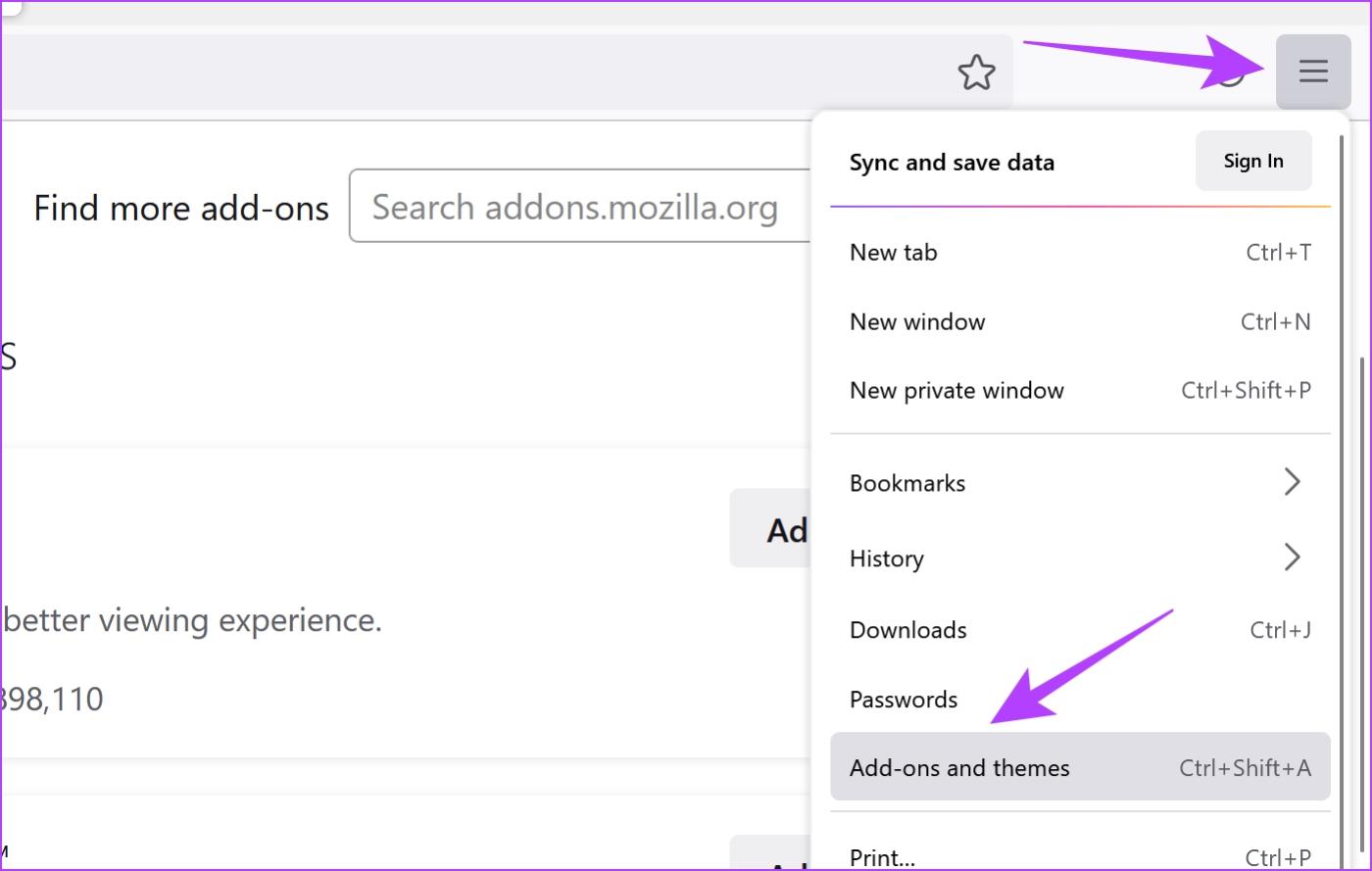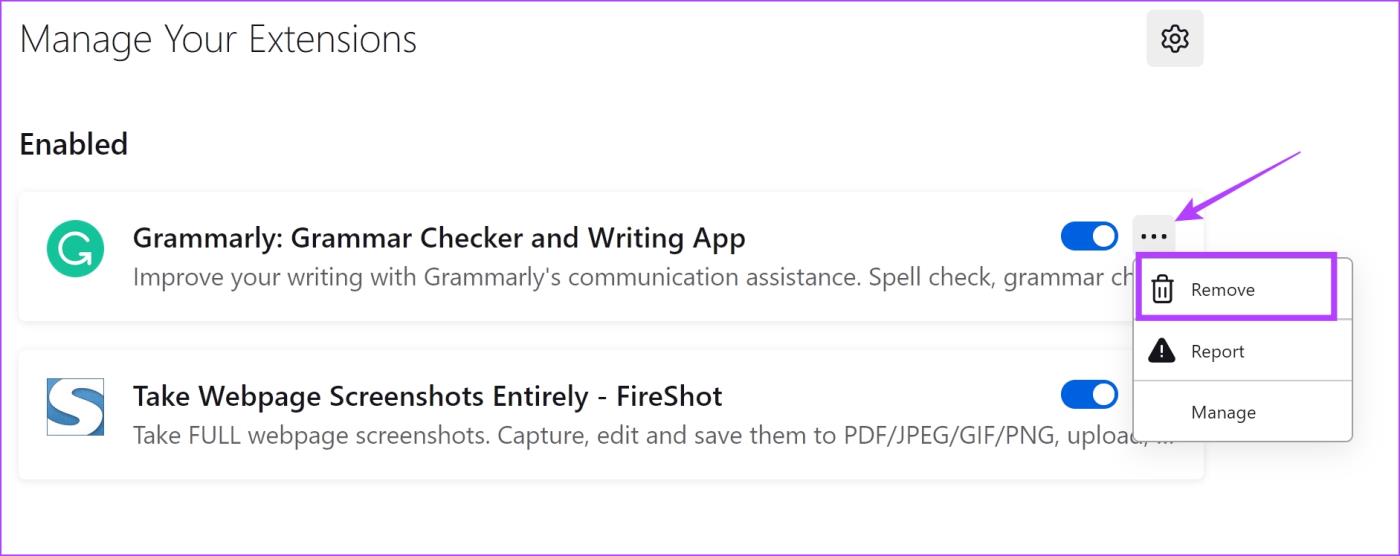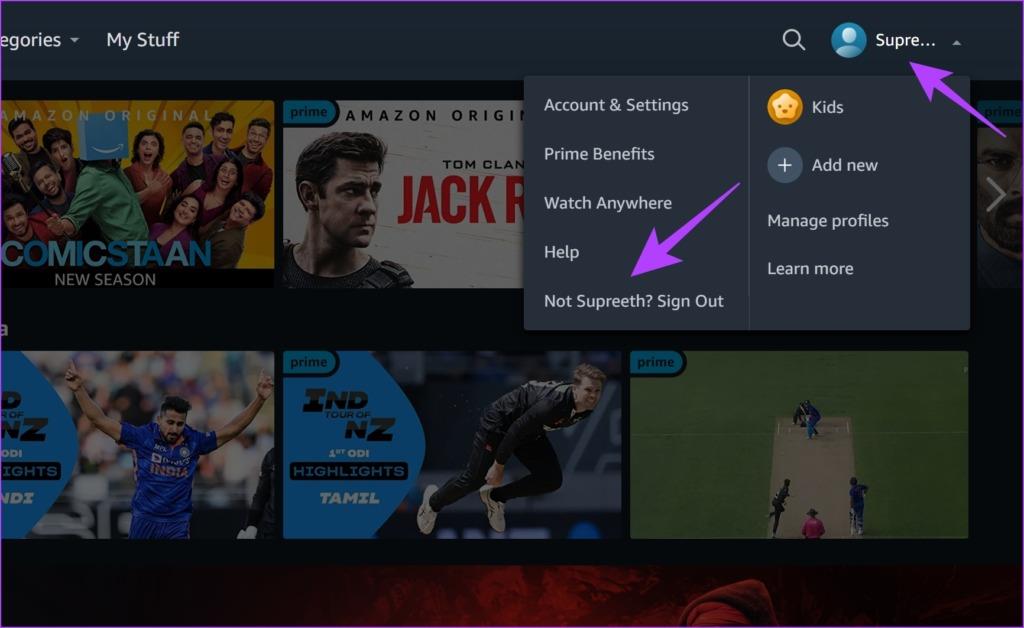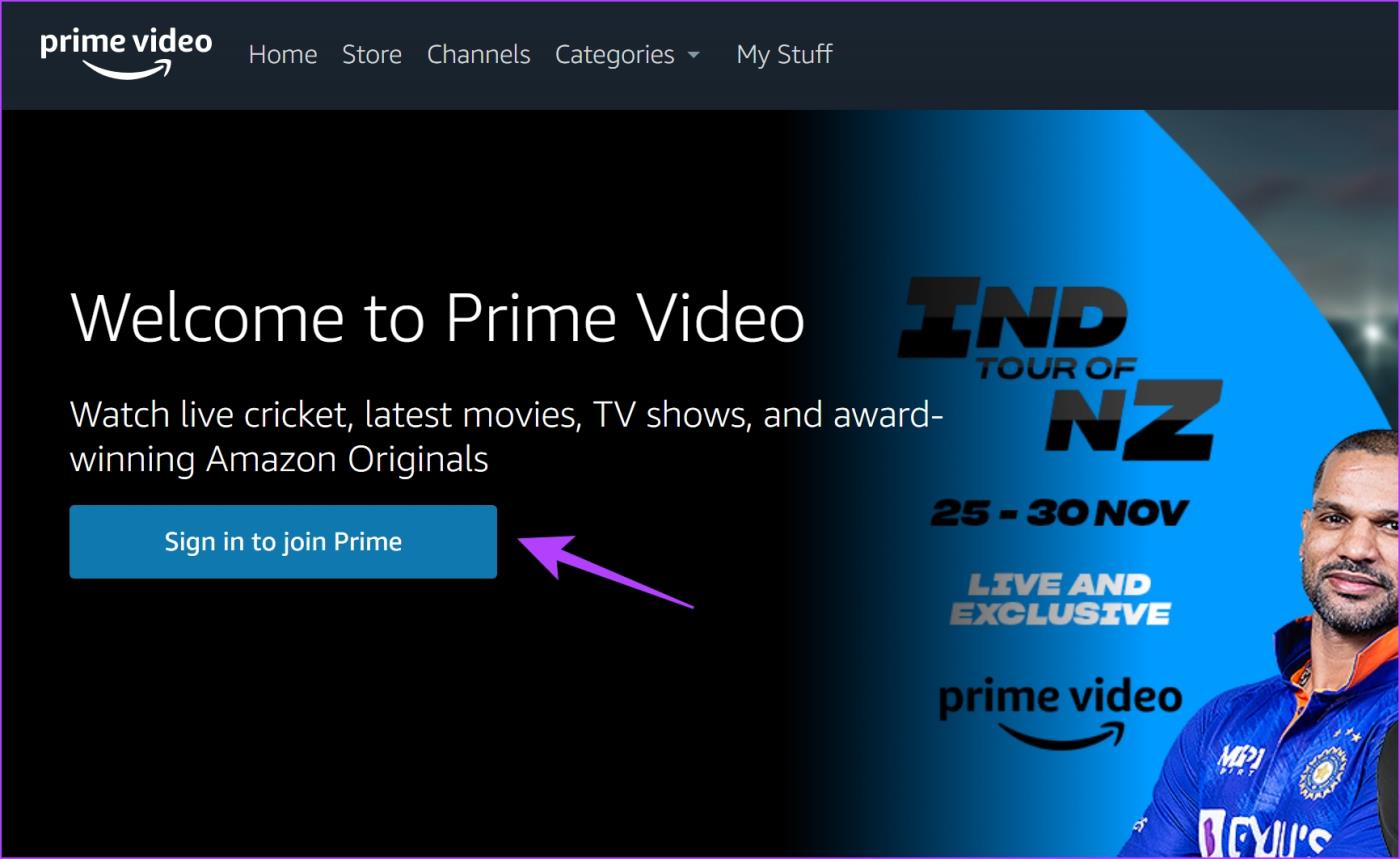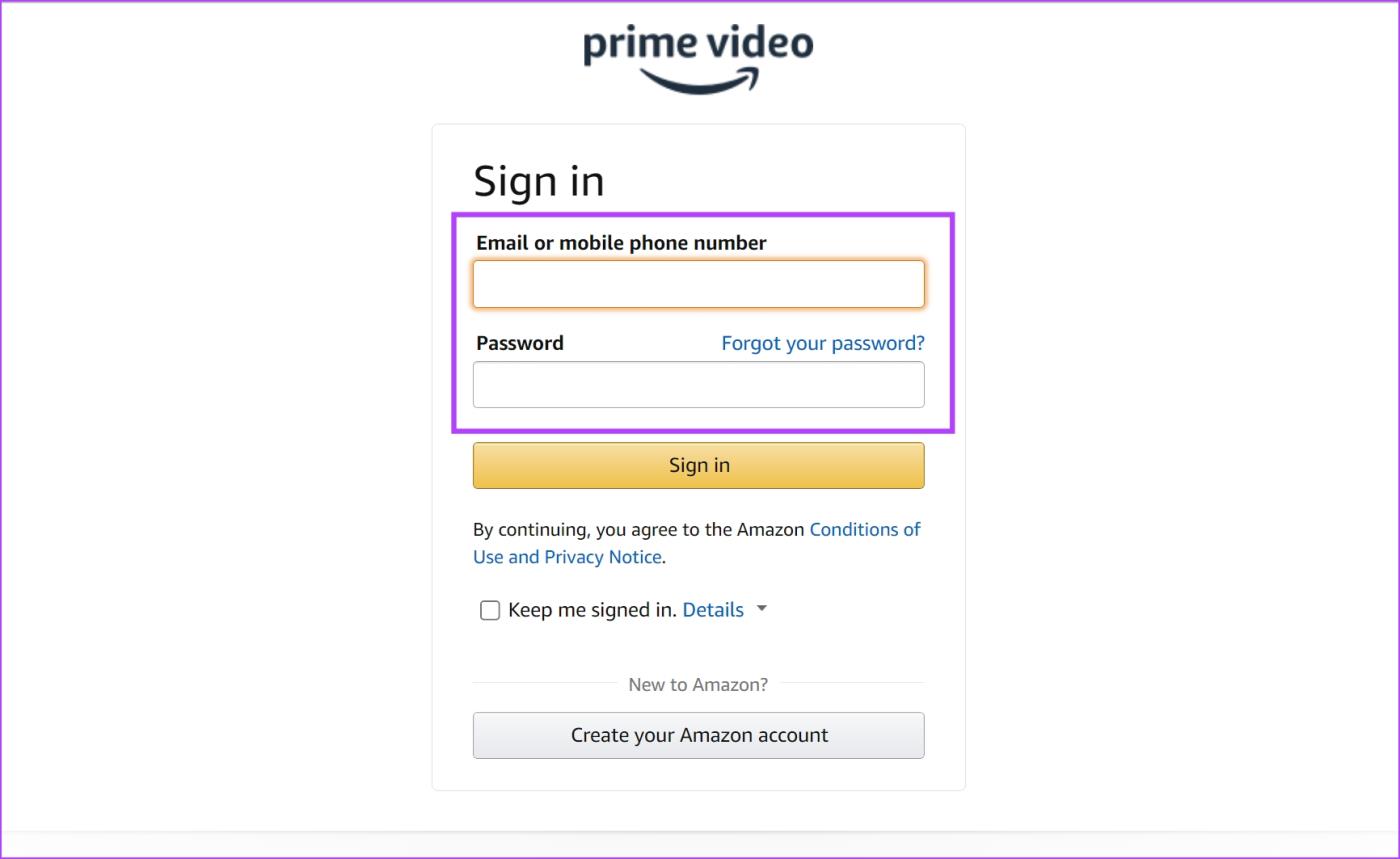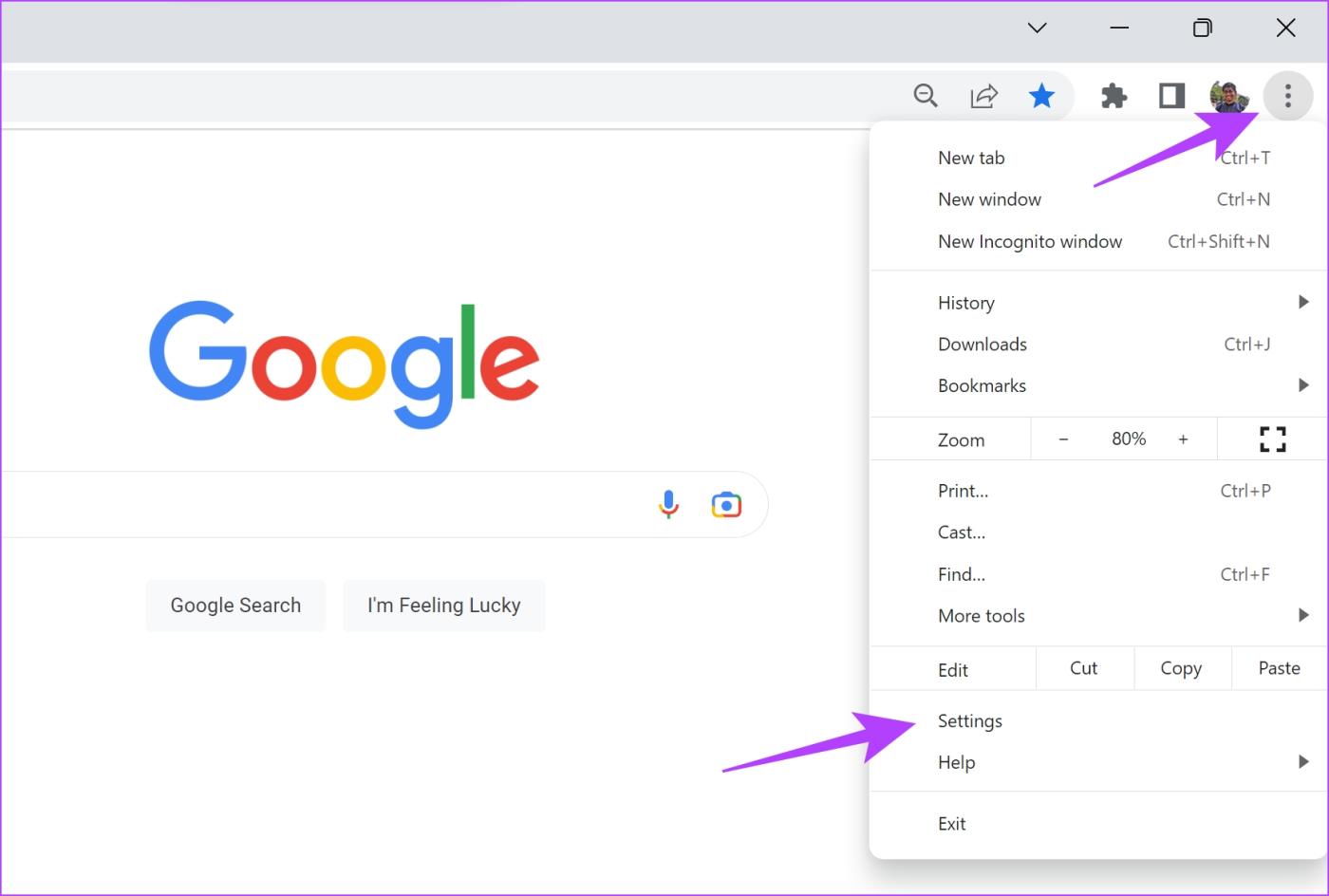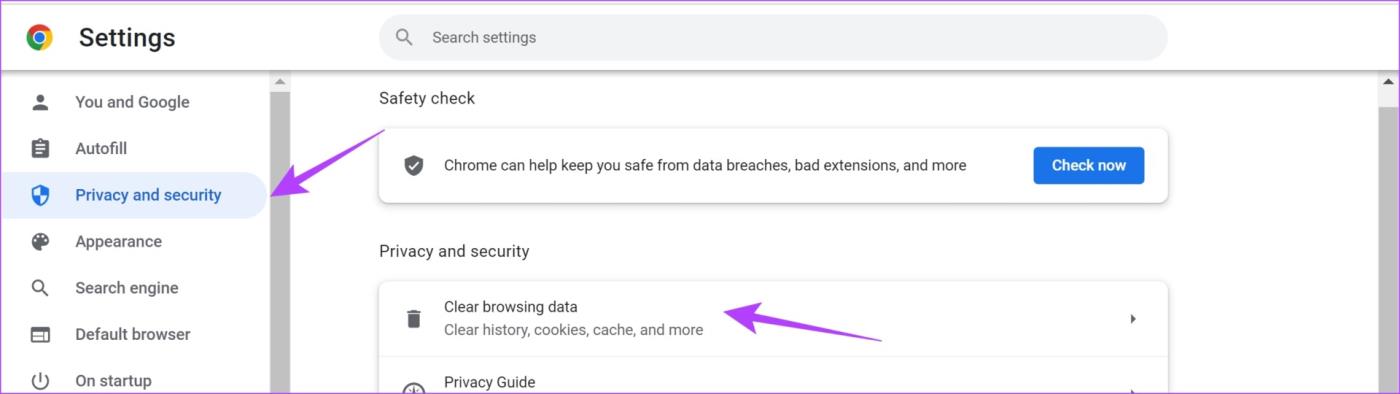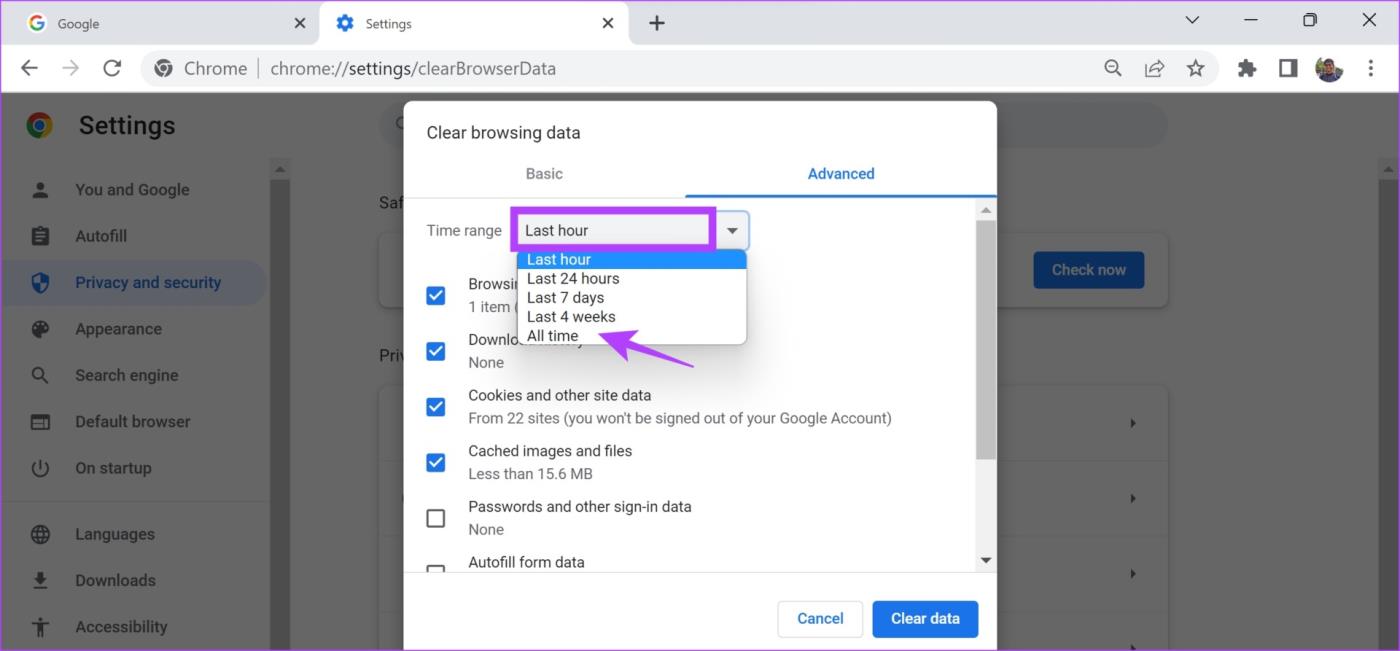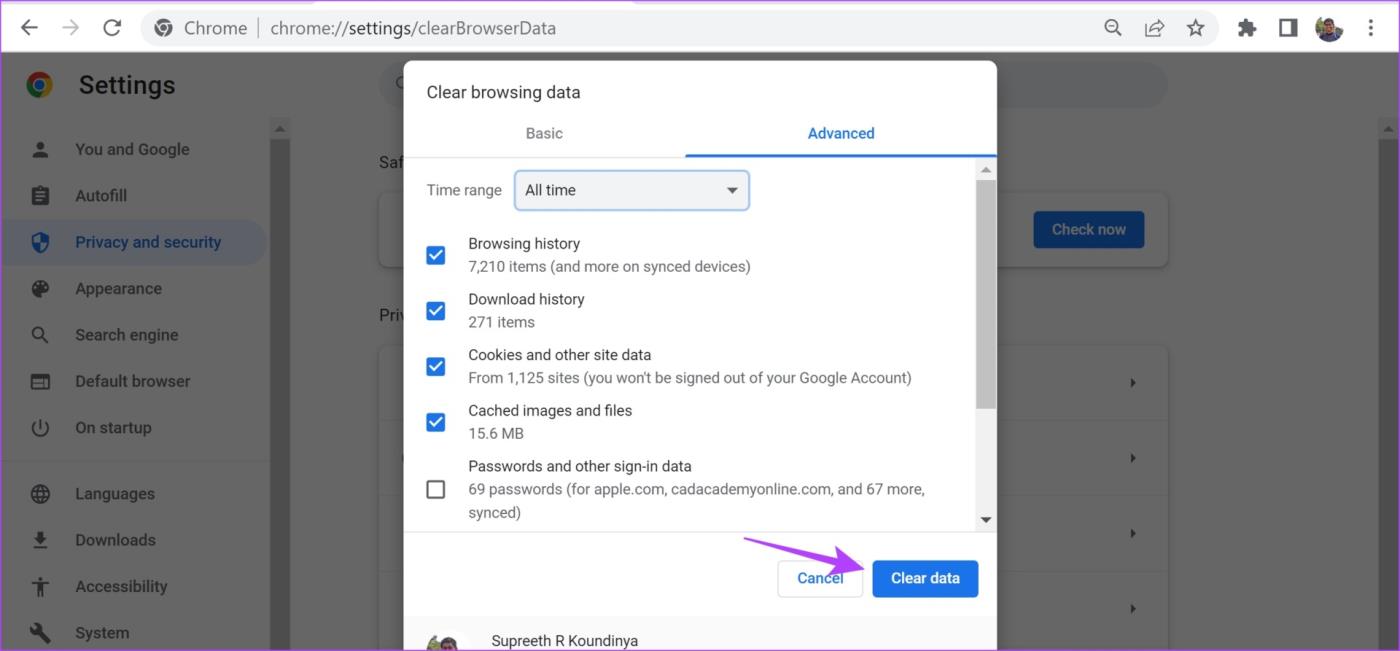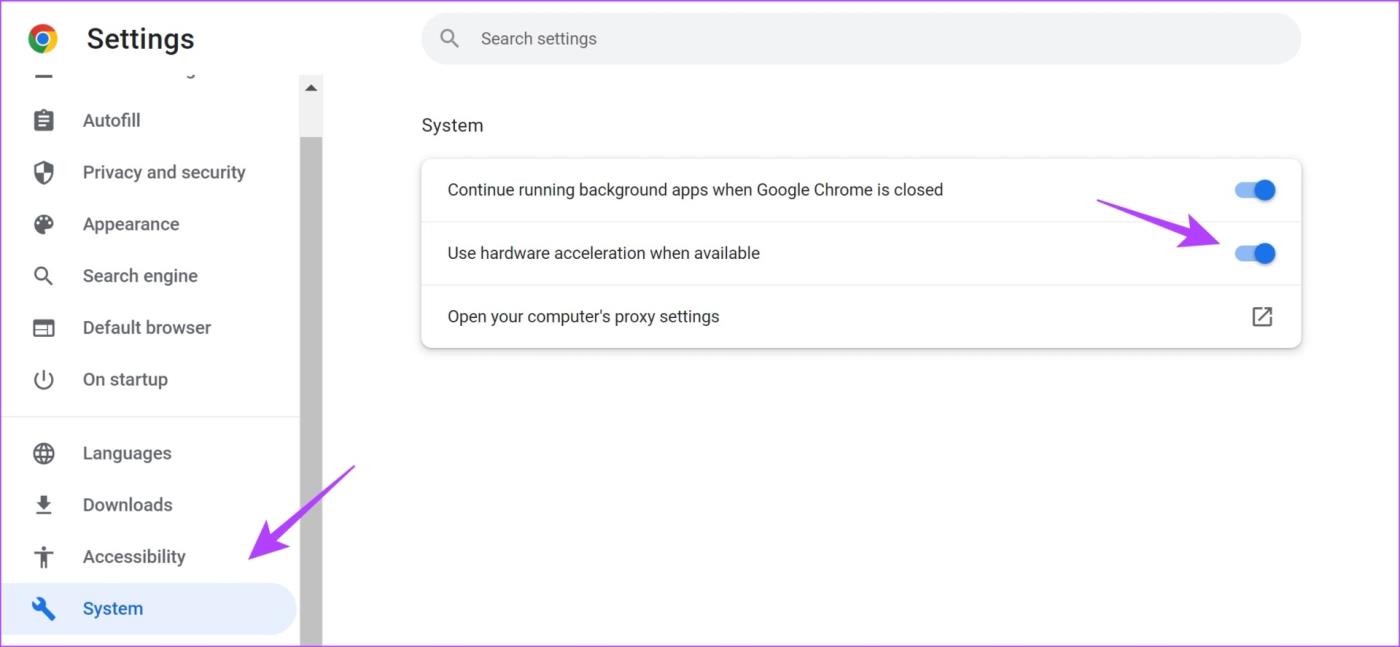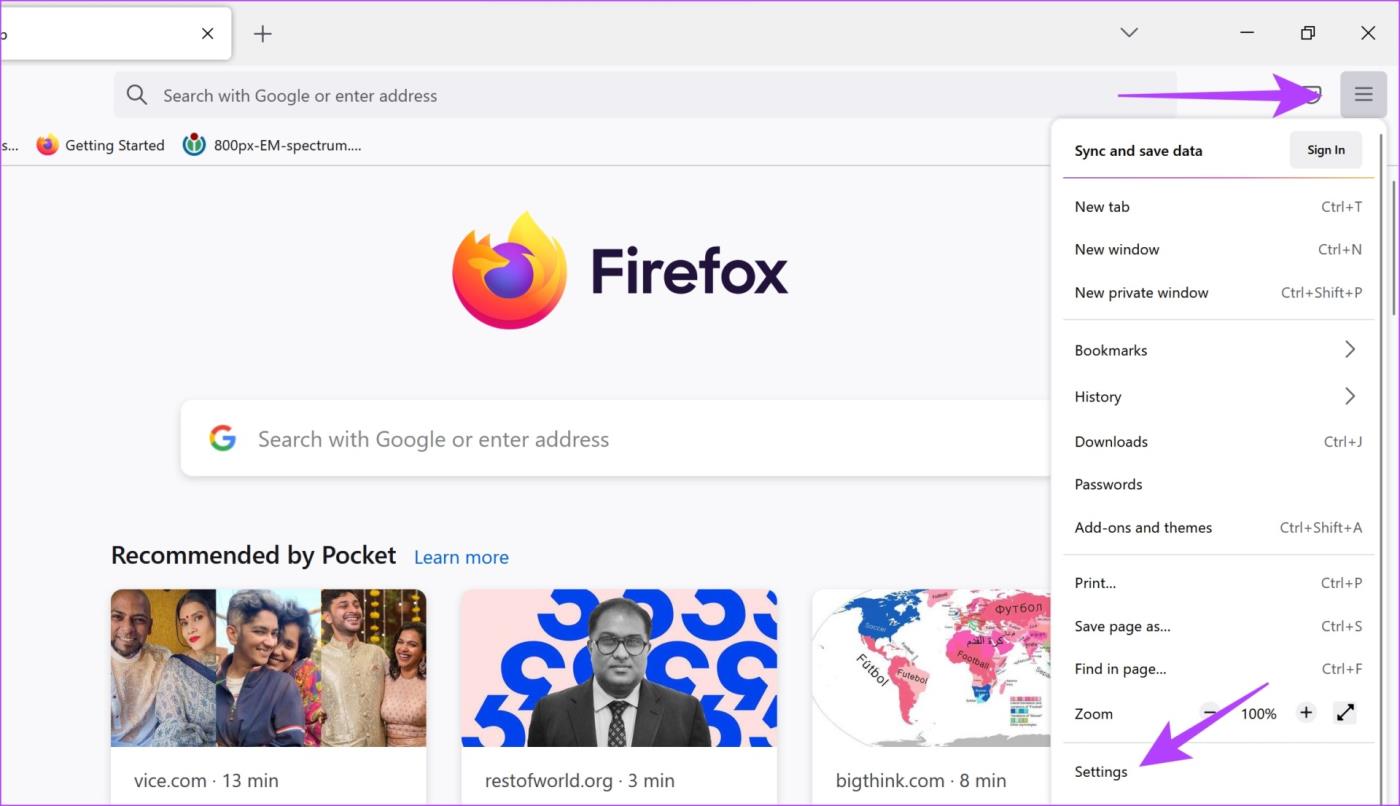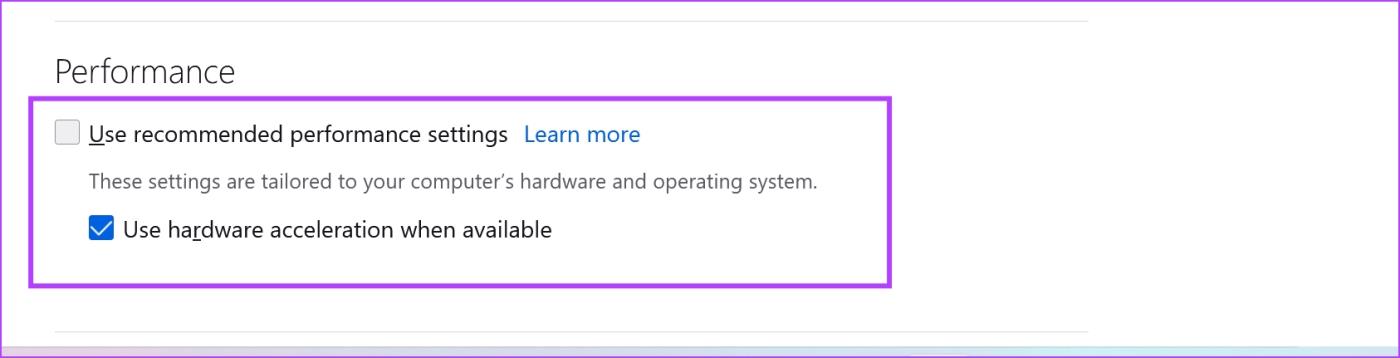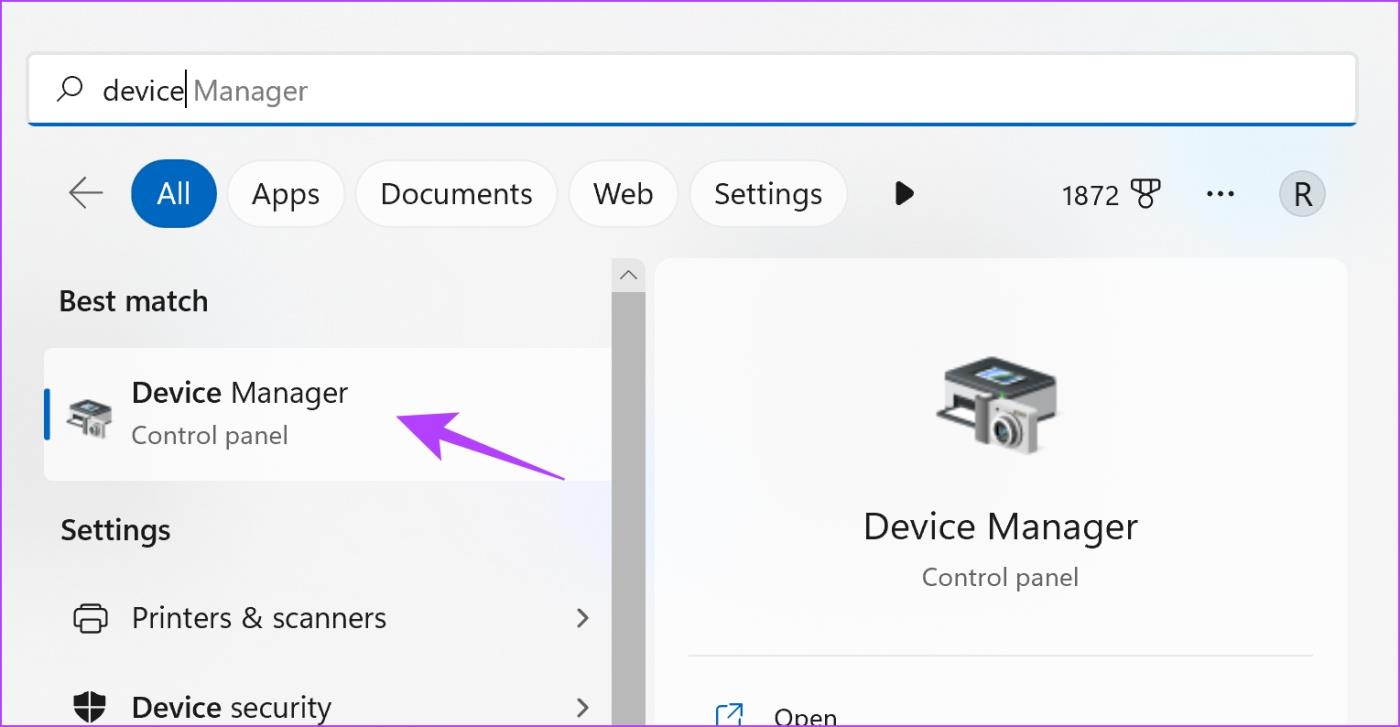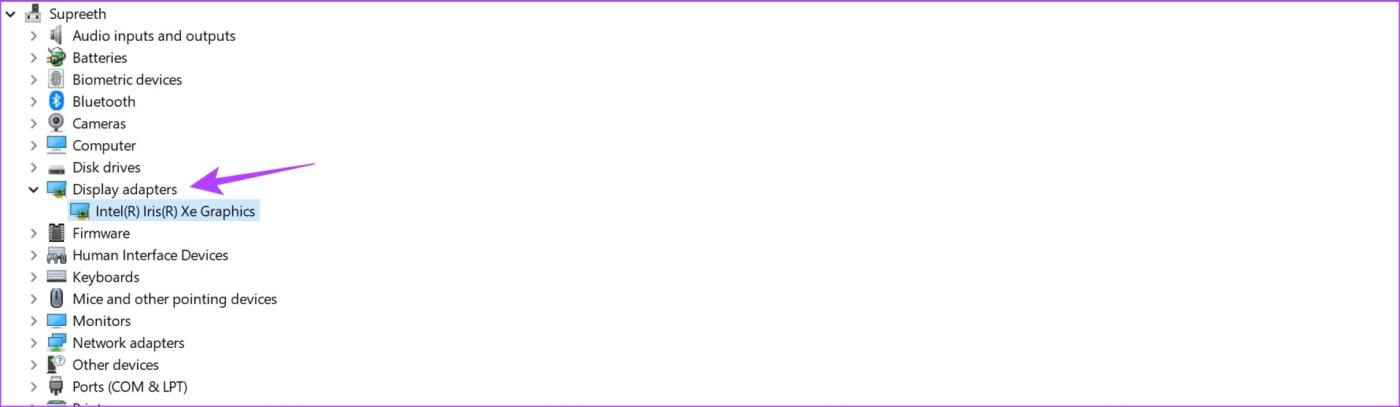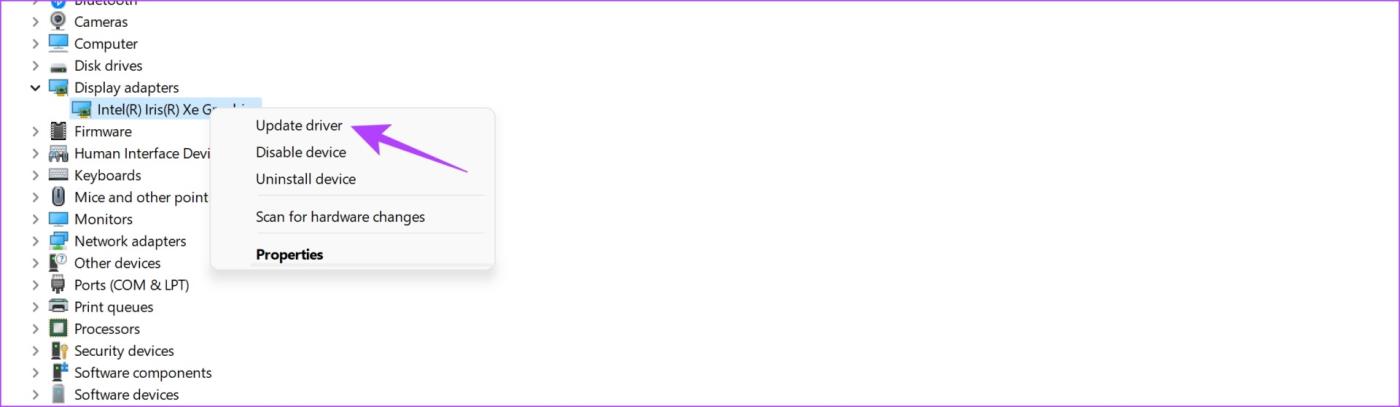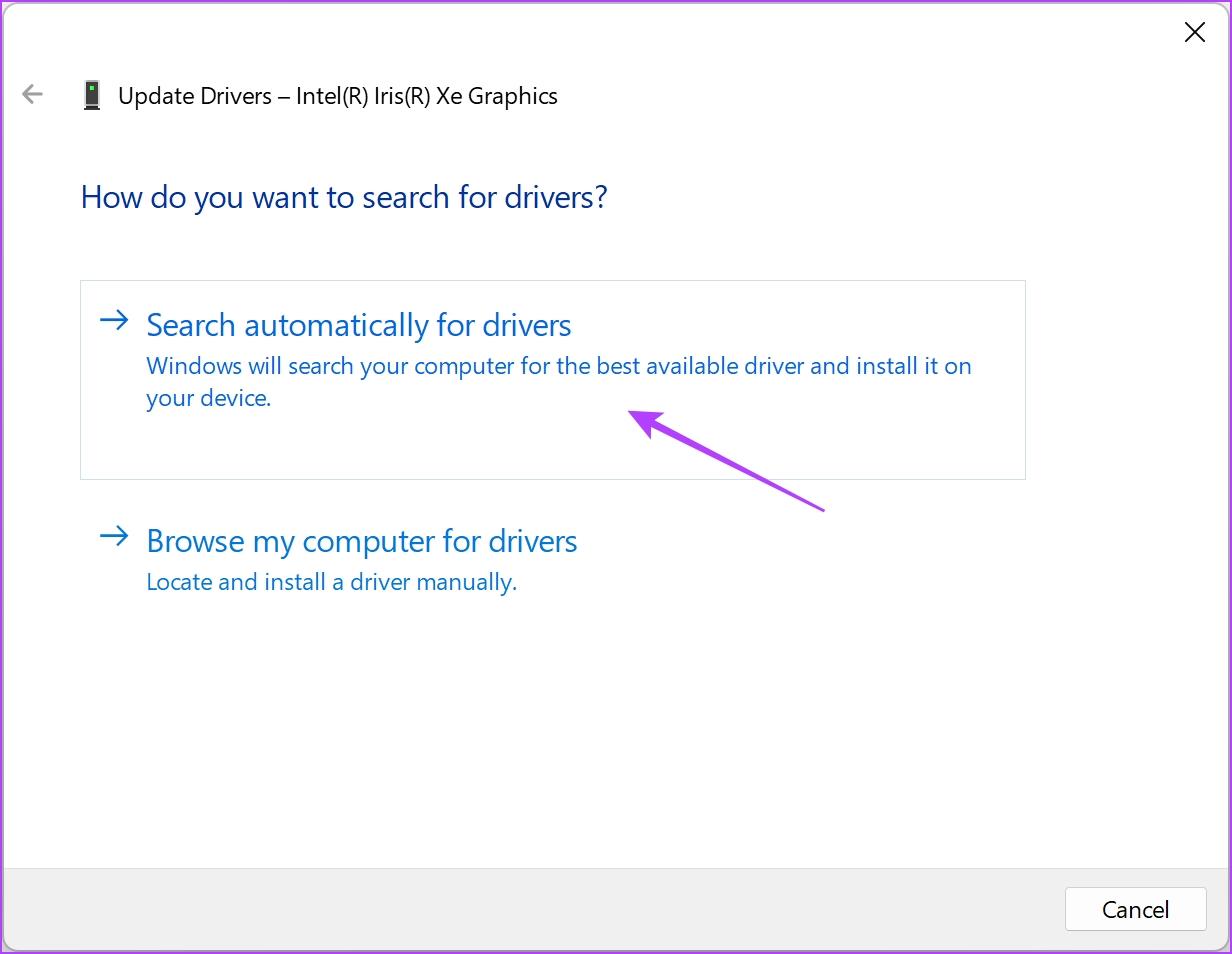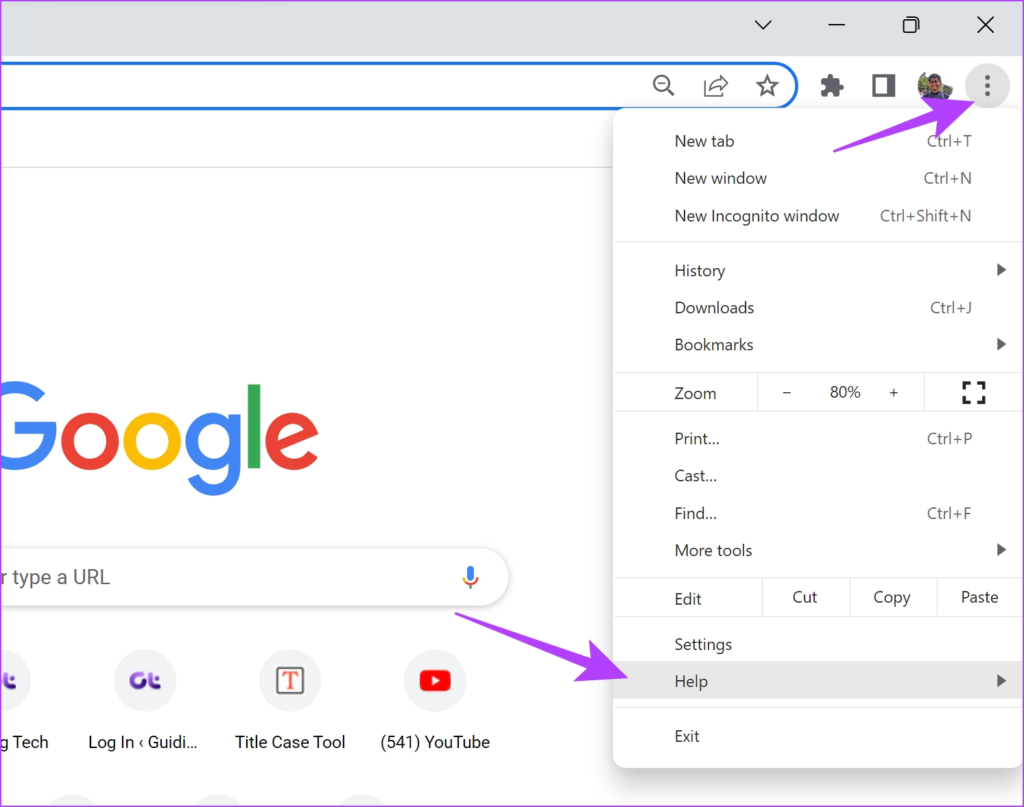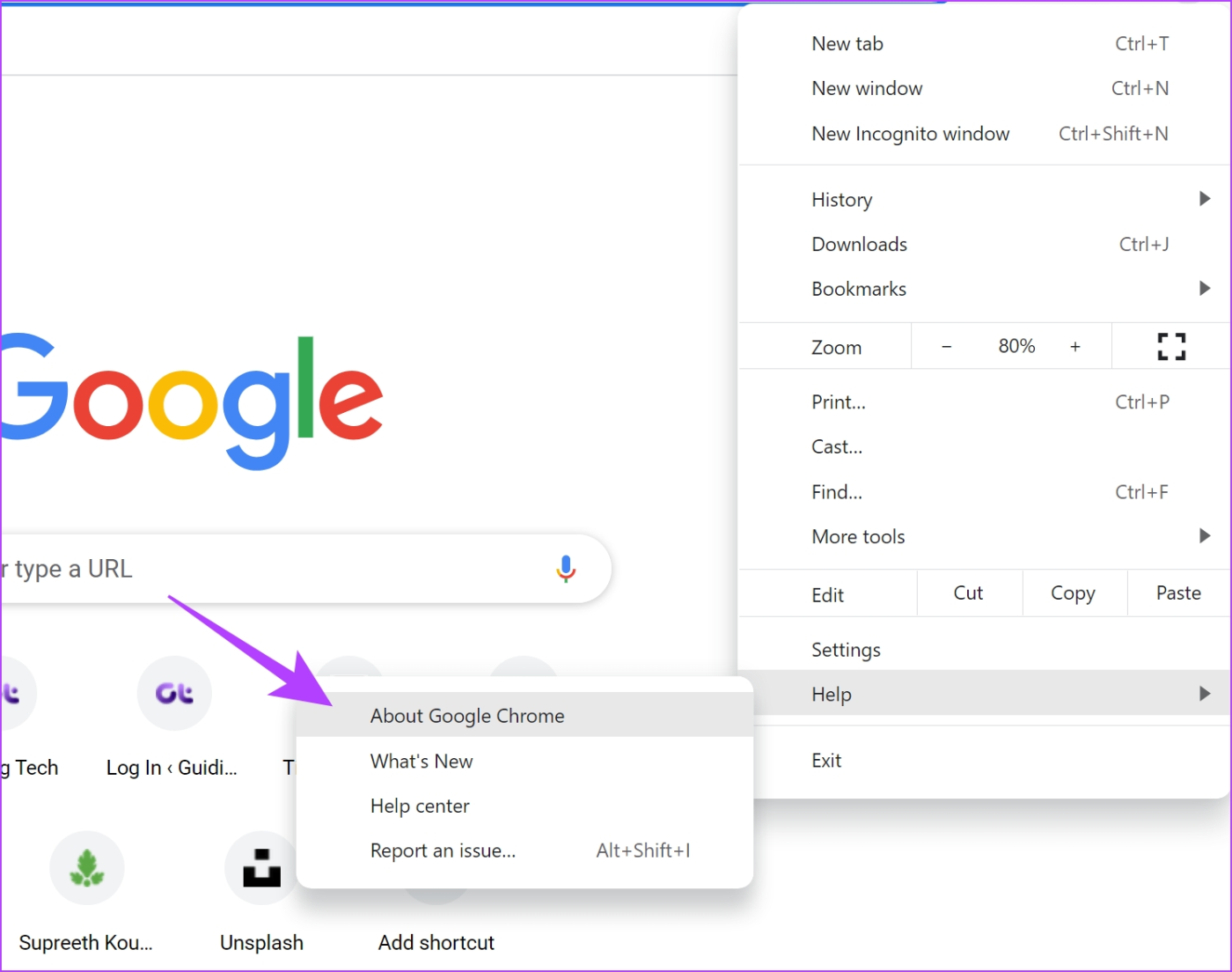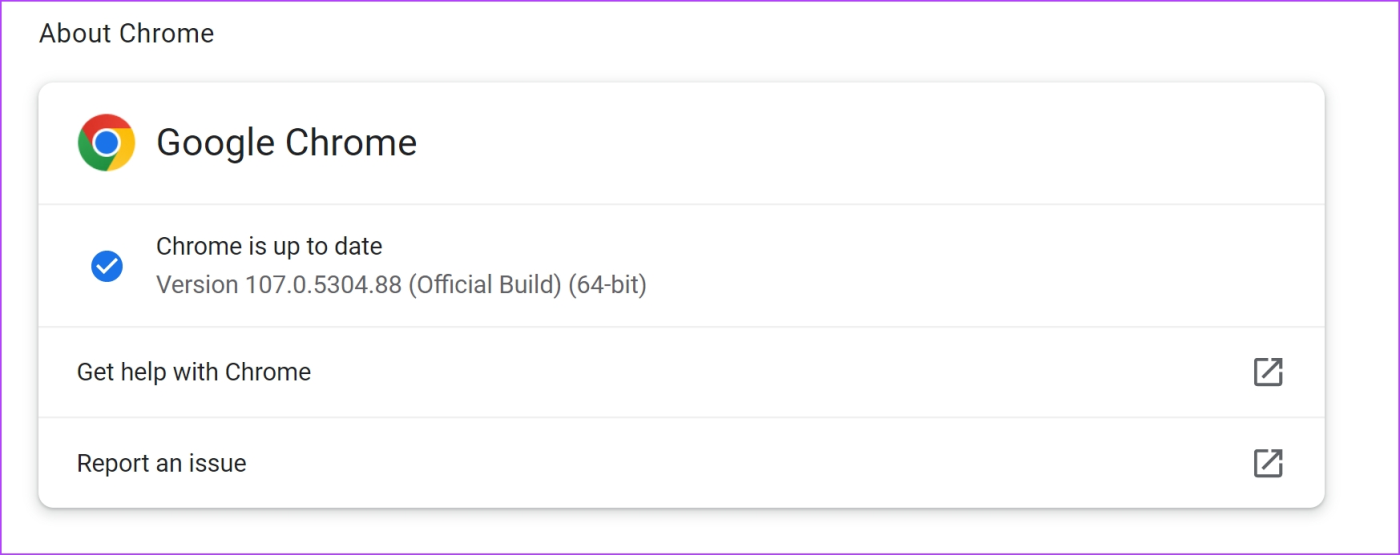Online streamingdiensten zorgen ervoor dat we honderden films en programma's binnen handbereik hebben. Maar wat ook bij het pakket hoort zijn de problemen waar een internetdienst vaak mee te maken heeft. Neem bijvoorbeeld Amazon Prime Video; het is betrouwbaar maar zeker niet foutloos. Een voorbeeld van zo'n probleem is de foutmelding 'video niet beschikbaar' op Amazon Prime Video. Als u met dit probleem wordt geconfronteerd, laten we u zien hoe u dit probleem kunt oplossen.
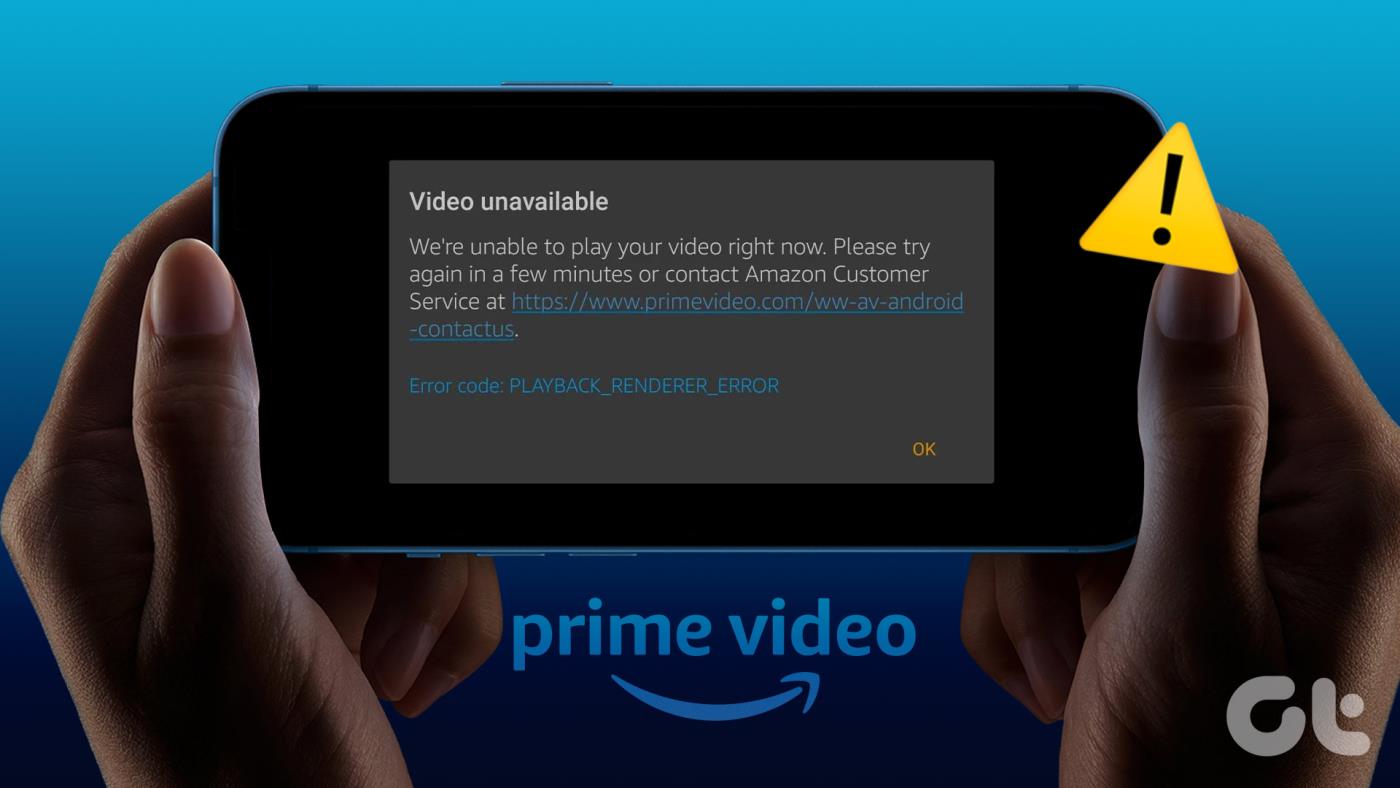
Of u Amazon Prime nu in een webbrowser op uw Windows-apparaat gebruikt, deze handleiding helpt u het probleem op te lossen. Maar laten we eerst begrijpen waarom dit probleem zich überhaupt voordoet.
Lees ook : Hoe het probleem met het zwarte scherm van Amazon Prime Video in Windows op te lossen
Waarom sommige Amazon Prime Video-shows en films niet beschikbaar zijn
Hier zijn enkele foutmeldingen die Prime Video kan weergeven:
- Deze video kan momenteel niet op jouw locatie worden bekeken
- Deze video is niet meer beschikbaar
- Deze video is niet beschikbaar op dit apparaat
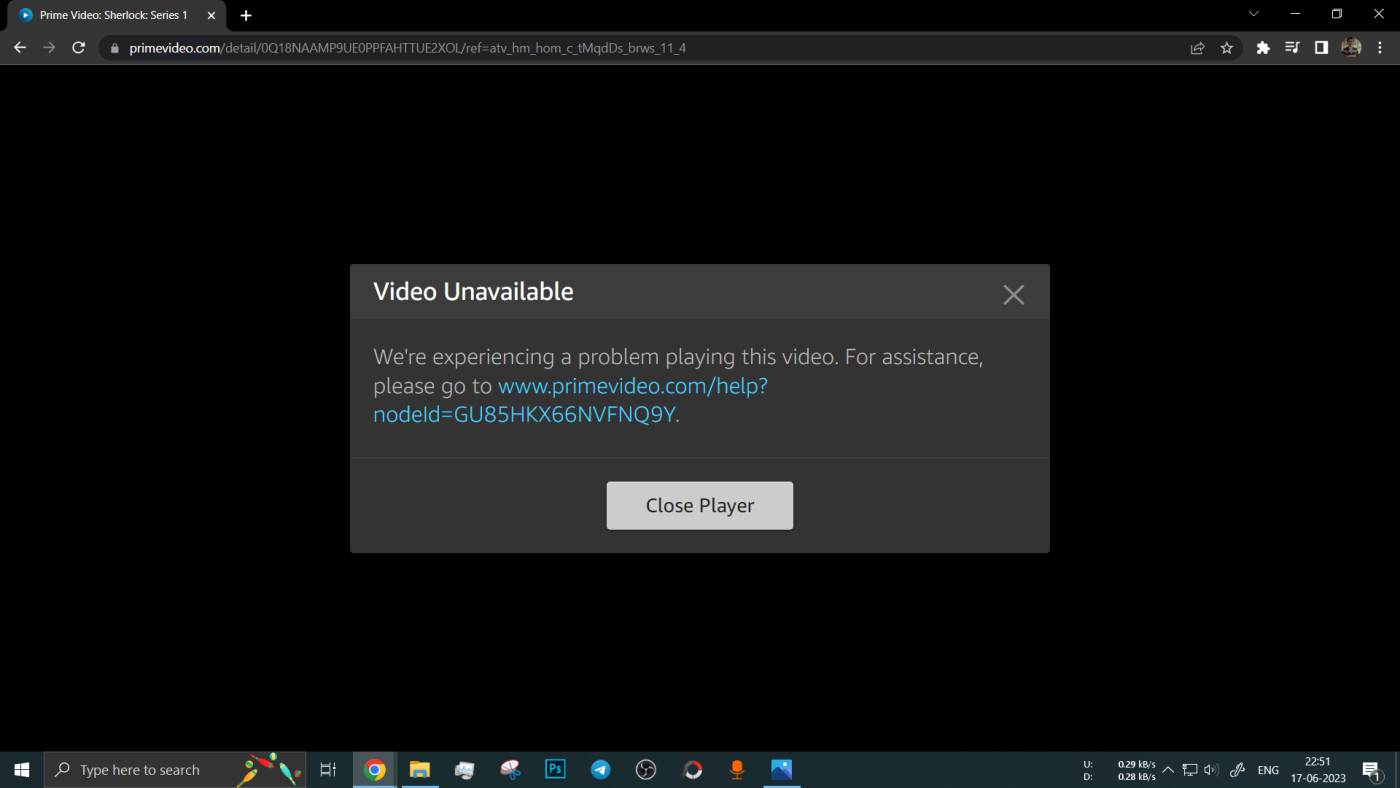
Als je een of meer van deze problemen hebt gezien bij het streamen van inhoud op Prime Video, is het essentieel om te begrijpen waarom ze zich voordoen om te voorkomen dat ze opnieuw verschijnen. Hier zijn een paar redenen.
- U heeft problemen met de internetverbinding.
- Uw webbrowser ondersteunt geen videostreaming vanwege een aantal verkeerde configuraties.
- Problemen met beeldschermstuurprogramma's op uw apparaat.
- De Amazon Prime Video-service wordt geconfronteerd met een storing.
- De show of film is verwijderd uit Prime Video.
- Andere softwaregerelateerde bugs kunnen het probleem ook veroorzaken.
In het volgende gedeelte gaan we dieper in op deze redenen en helpen we u het probleem snel op te lossen.
Opmerking : zorg ervoor dat u het apparaat opnieuw opstart voordat u naar de probleemoplossingsmethoden gaat. Soms kan de eenvoudigste oplossing het probleem oplossen.
Hoe Amazon Prime Video niet beschikbaar te repareren
Hier zijn dertien manieren om het probleem van 'video niet beschikbaar' op Amazon Prime Video op te lossen. Laten we beginnen.
1. Download de Prime Video-app
Als u problemen ondervindt met uw webbrowser, raden wij u aan de Amazon Prime Video-app op uw Windows-pc te downloaden via de onderstaande link. Dit zal het probleem waarschijnlijk oplossen.
Download PrimeVideo voor Windows
2. Controleer de netwerkverbinding
Voor het afspelen van films en programma's op Prime Video is een optimale internetsnelheid vereist. Zorg er dus voor dat u uw internetsnelheid controleert en als deze niet stabiel is of de signaalsterkte zwak is, neem dan contact op met uw serviceprovider.
U kunt ook websites zoals Fast of Speed Test gebruiken om uw internetsnelheid te controleren.
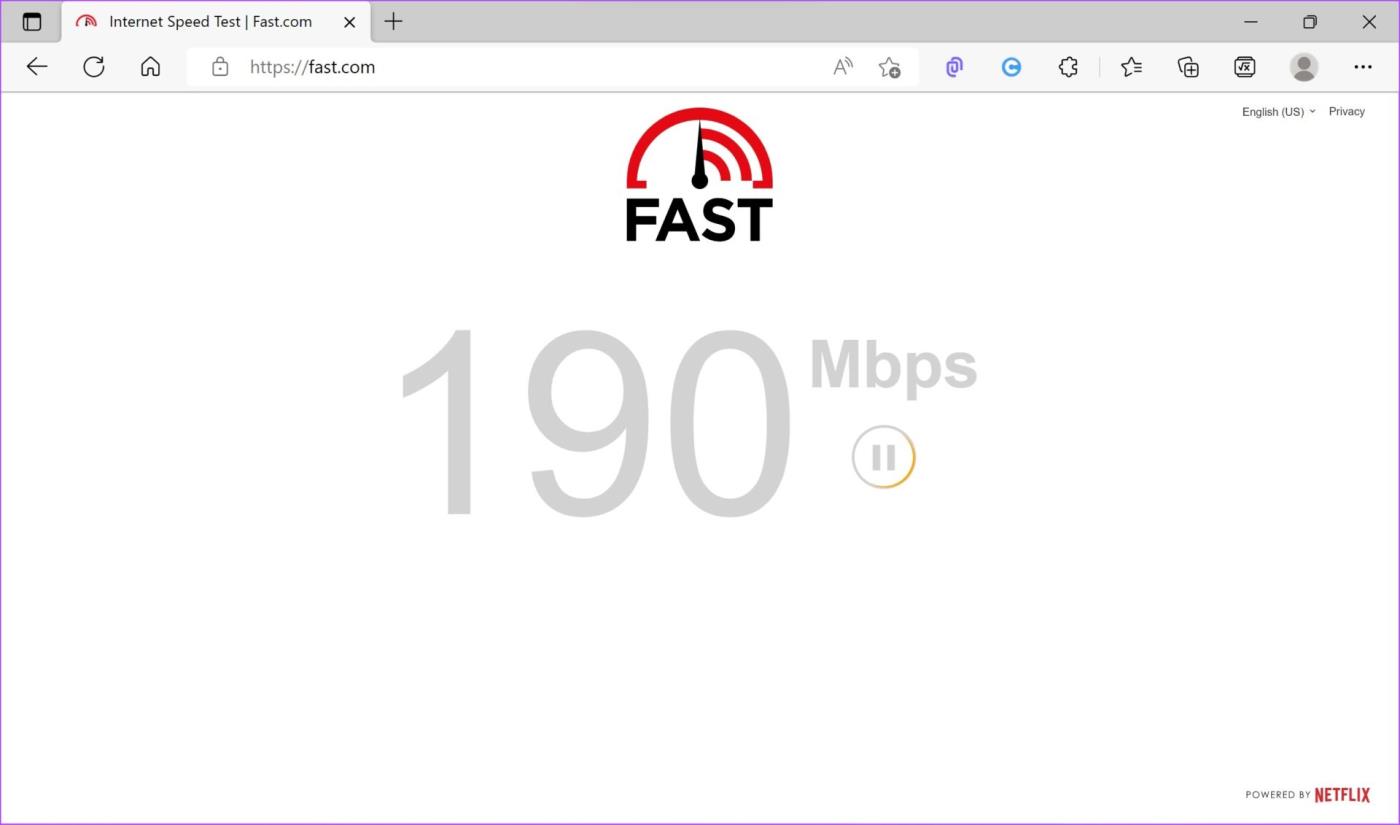
3. Controleer Amazon Prime-servers
Als titels op Prime Video ondanks een goede internetverbinding niet spelen, kun je controleren of de servers van Amazon Prime te maken hebben met downtime . Als dat het geval is, bestaat de mogelijkheid dat Prime Video ook getroffen wordt.
U kunt in deze situatie niets anders doen dan wachten tot Amazon het probleem oplost. U kunt altijd hun sociale media-handvatten controleren op relevante updates.
4. Controleer of de show is verwijderd
Amazon heeft contracten met studio's, en films en shows bestaan alleen op Prime Video totdat het contract geldig is. Als Amazon het contract niet verlengt, wordt de show of film daarom van Prime Video verwijderd. Dit gebeurde met populaire NBC-titels als Seinfeld en Parks and Recreation.
Dit kan dus ook de reden zijn dat je de foutmelding 'video niet beschikbaar' ziet op Prime Video.
5. Schakel VPN uit
Een VPN doet uitstekend werk door uw internetverkeer via een privéserver te leiden of door uw virtuele locatie te wijzigen, maar het werkt niet altijd vlekkeloos. Daarom kan een defecte VPN de reden zijn dat Amazon Prime Video 'video niet beschikbaar' zegt.
Als uw VPN uw virtuele locatie heeft gewijzigd, bestaat er bovendien een kans dat de film of het programma dat u probeert af te spelen, niet beschikbaar is in die regio. Daarom kan de foutmelding 'video niet beschikbaar' worden weergegeven.
Zorg er daarom voor dat u de VPN en Proxy uitschakelt van de applicatie die u op Windows gebruikt. Als u VPN gebruikt via een Chrome- of Firefox-extensie, zorg er dan voor dat u de extensie uitschakelt om te controleren of het probleem hiermee is opgelost.
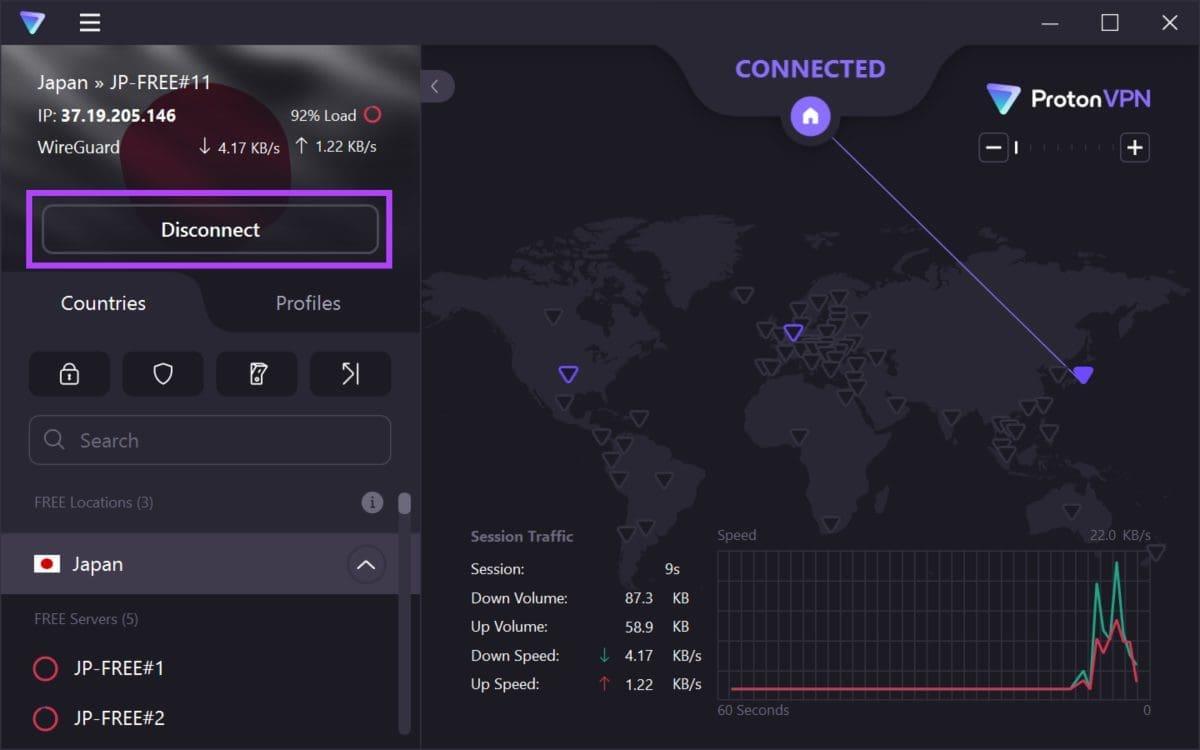
6. Schakel extensies uit
Extensies van derden kunnen de functionaliteit van uw webbrowser uitbreiden, maar kunnen ook onbedoelde problemen veroorzaken. Een extensie voor het blokkeren van inhoud kan er bijvoorbeeld voor zorgen dat Amazon Prime Video niet normaal functioneert. Probeer daarom extensies in uw webbrowser uit te schakelen om het probleem op te lossen.
Schakel extensies uit in Chrome
Stap 1: Open Chrome, klik op het extensiepictogram op de werkbalk en selecteer Extensies beheren.
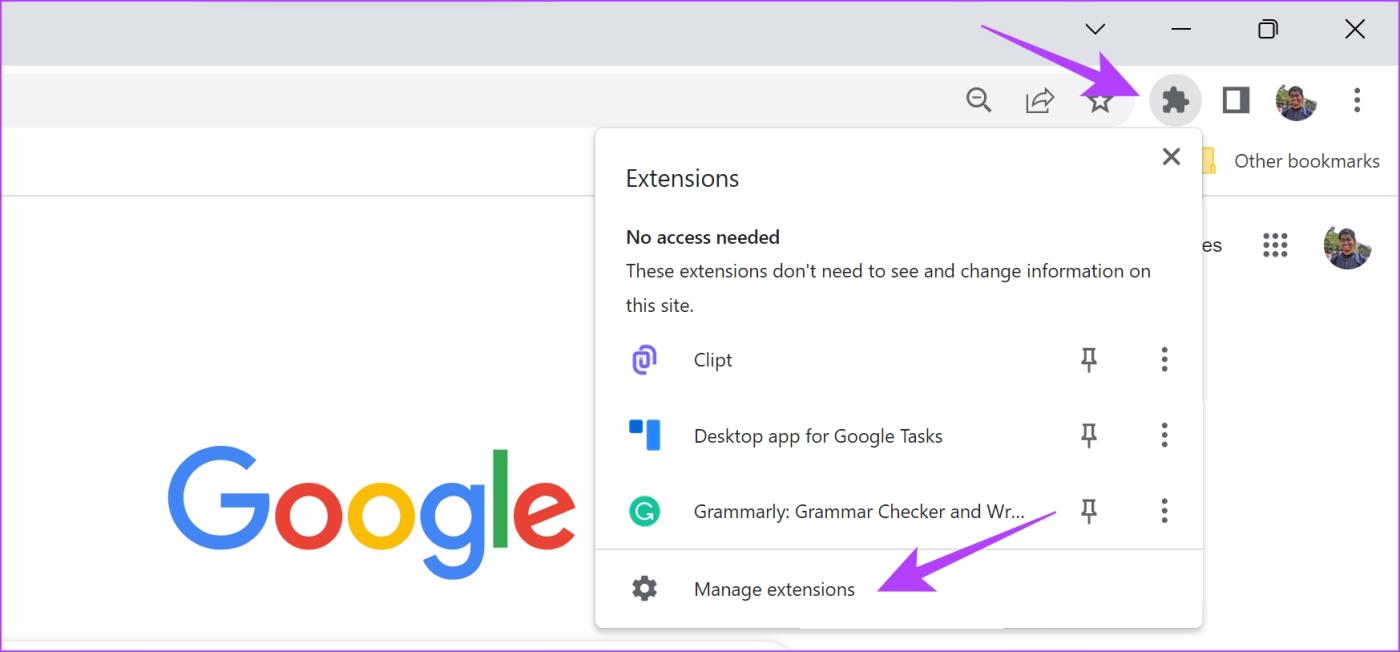
Stap 2: U ziet nu een lijst met geïnstalleerde extensies. Schakel de schakelaar uit om een extensie uit te schakelen en controleer of het probleem hiermee is opgelost. Herhaal dit voor alle geïnstalleerde extensies.
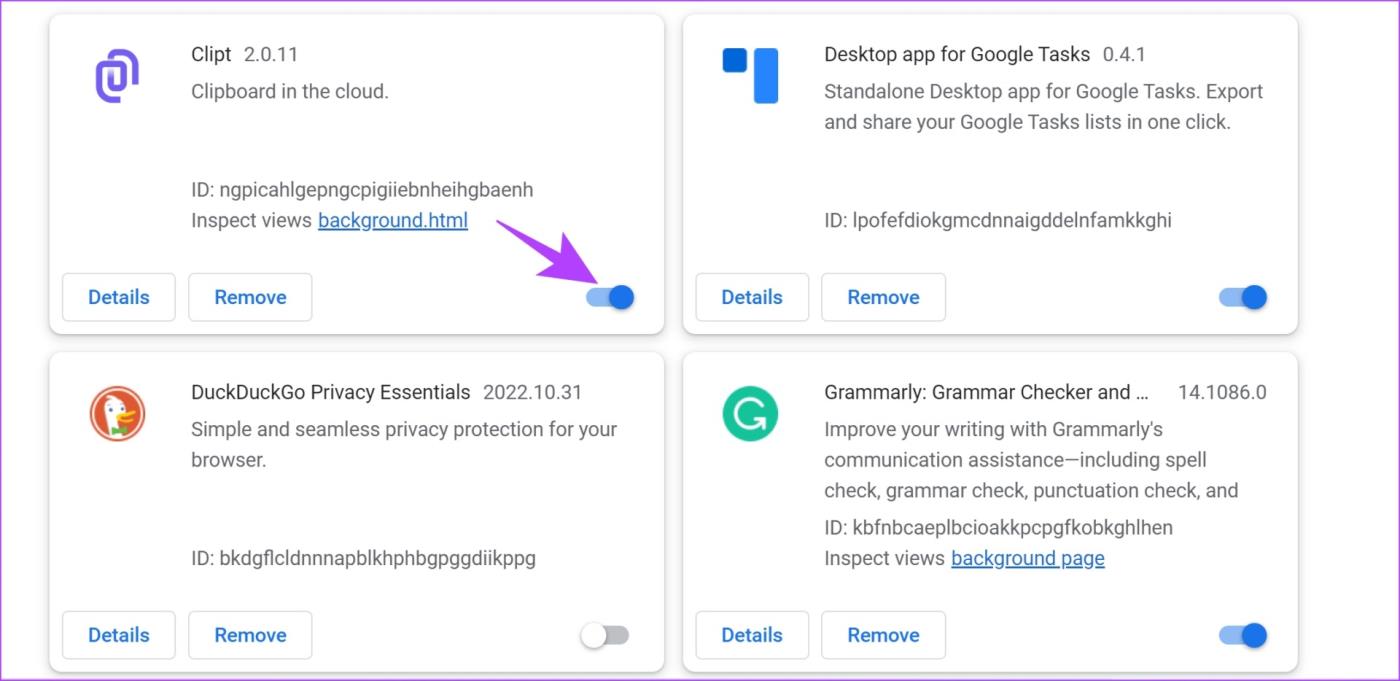
Schakel extensies uit in Mozilla Firefox
Als u Firefox gebruikt, heeft het geen speciale extensieknop op de werkbalk. Daarom moet u de onderstaande stappen volgen om extensies te beheren.
Stap 1: Open Firefox en klik op het hamburgermenu op de werkbalk.
Stap 2: Selecteer 'Add-ons en thema's'.
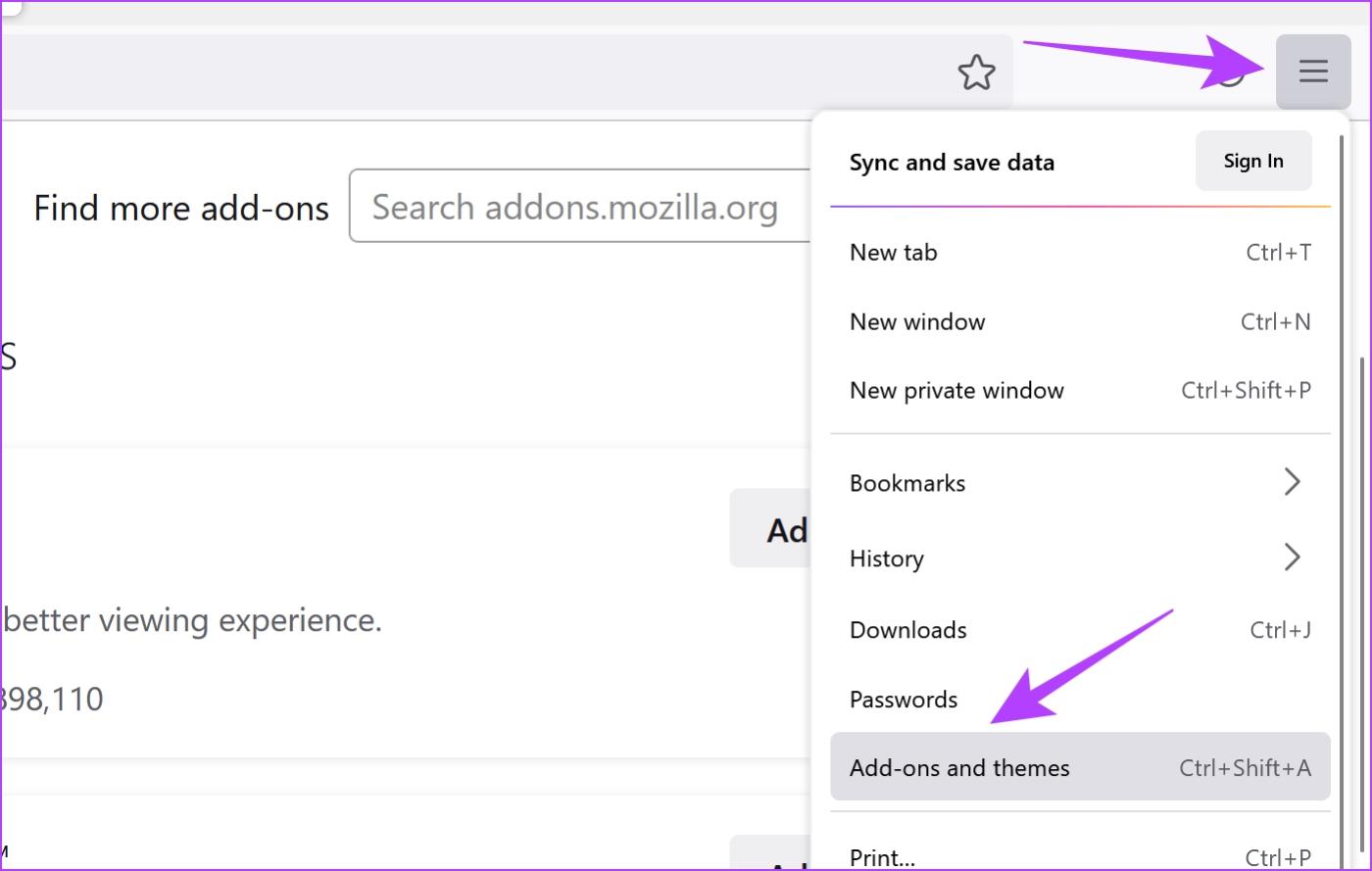
Stap 3: In het geopende venster schakelt u de extensies uit en verwijdert u deze.
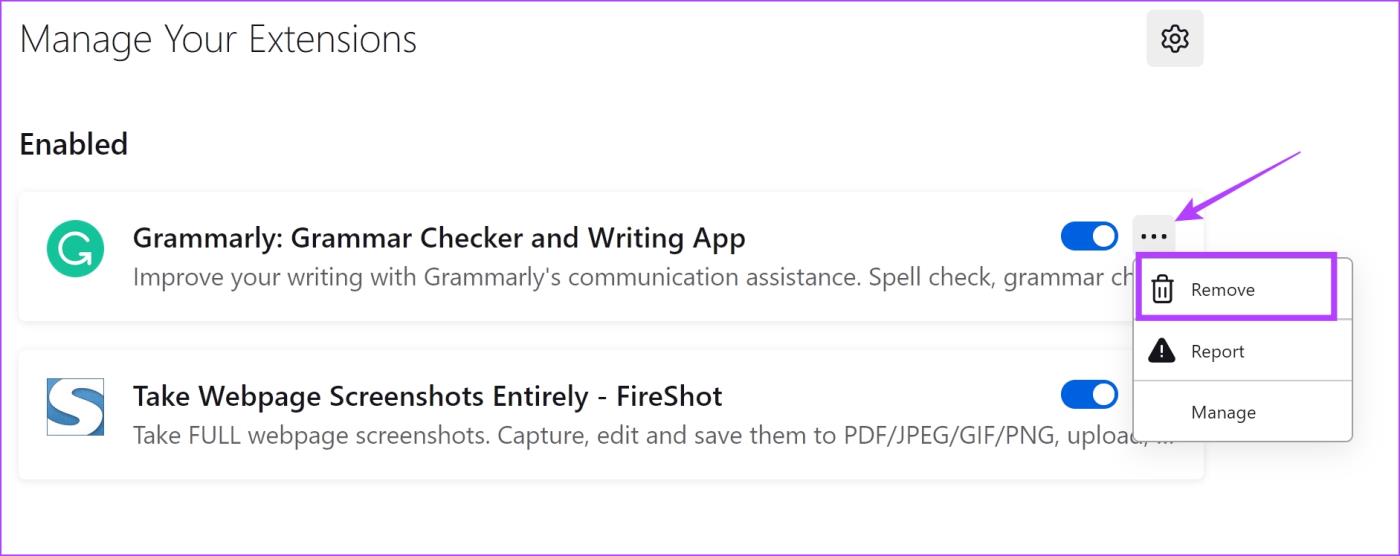
7. Meld u af bij Prime Video en meld u opnieuw aan
Je kunt ook proberen dit probleem op te lossen door uit te loggen bij Amazon Prime Video en opnieuw in te loggen. Dit is in wezen een manier om Prime Video te vernieuwen, en zo kun je het doen:
Stap 1: Open Amazon Prime Video in elke browser en tik op uw gebruikersnaam.
Stap 2: Klik op Afmelden.
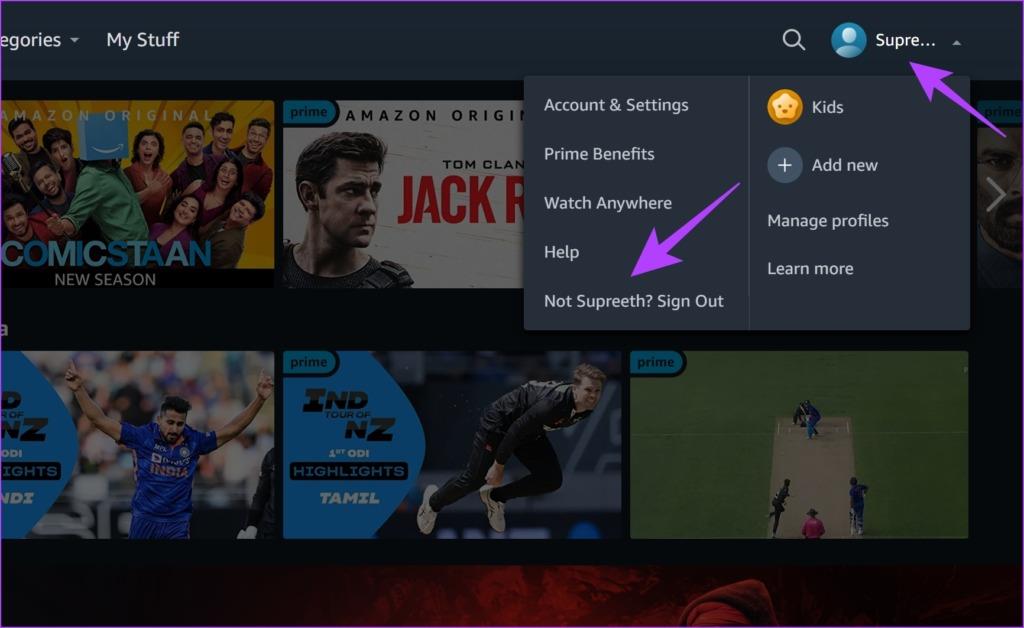
Stap 3: Klik nu op 'Aanmelden om lid te worden van Prime'.
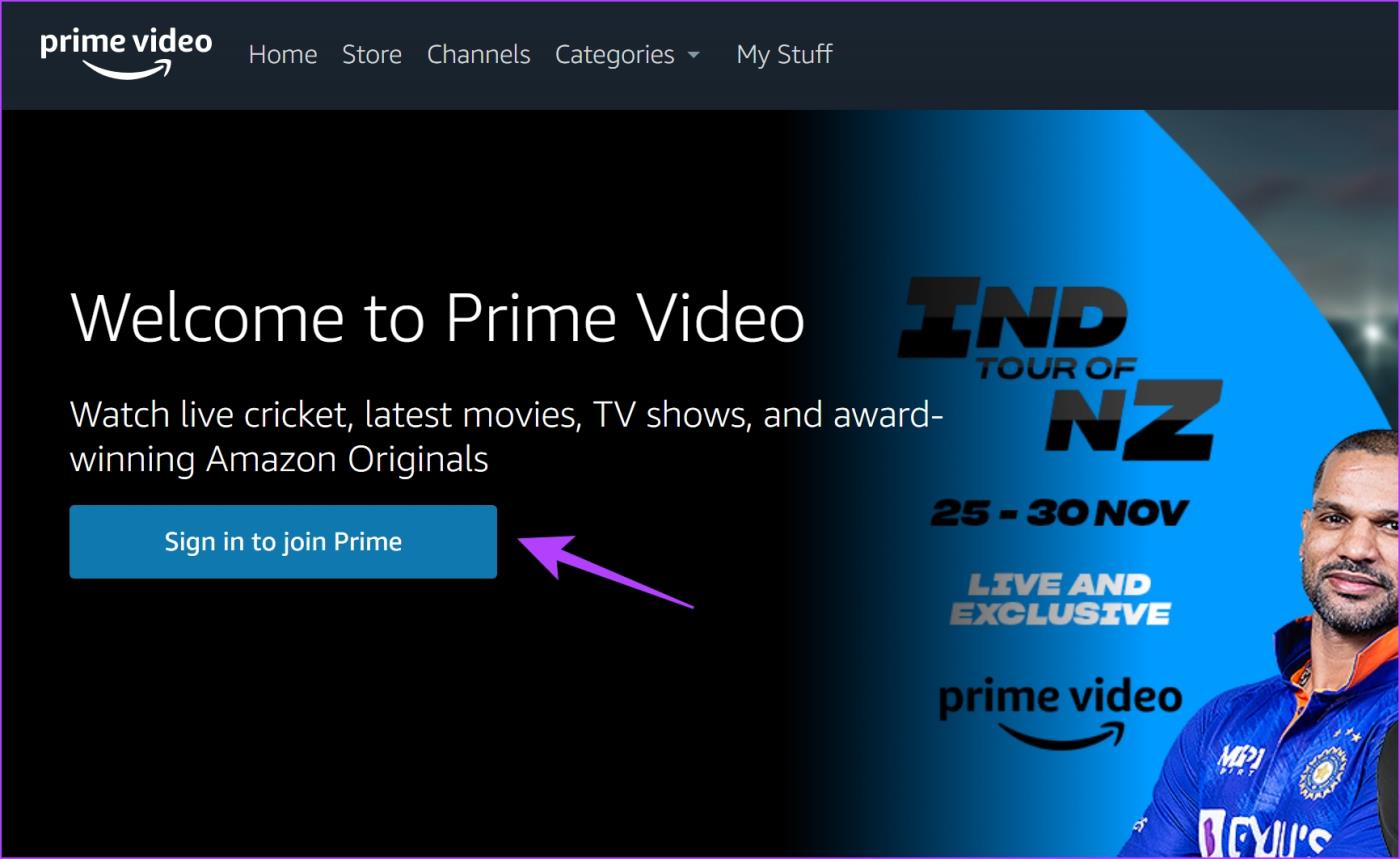
Stap 4: Voer uw gegevens in en klik op Aanmelden.
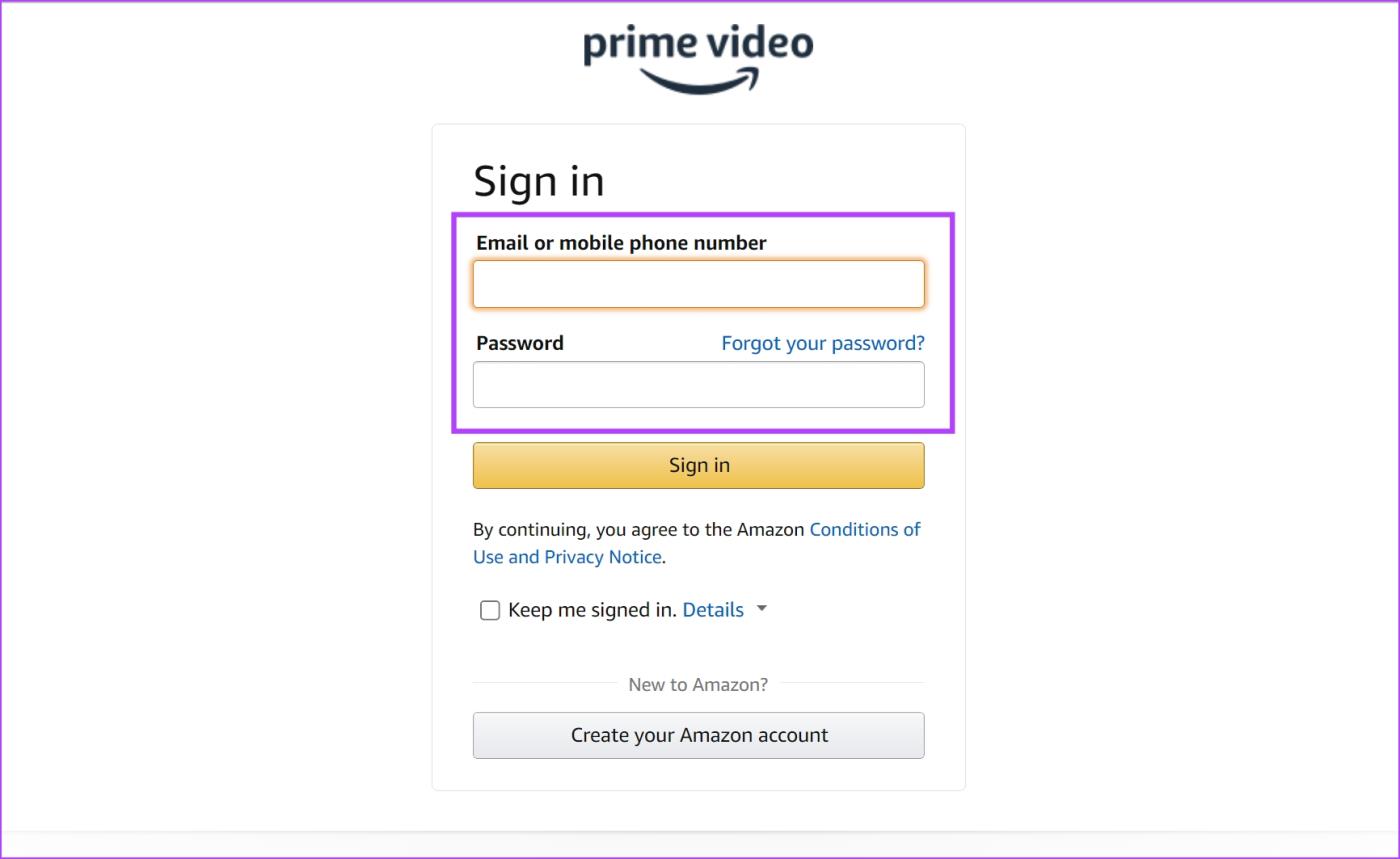
U wordt nu aangemeld bij Amazon Prime Video en als het nog steeds niet wordt afgespeeld, kunt u proberen de cache van de webbrowser te wissen als een andere manier om het probleem op te lossen.
8. Wis browsercache
De cache bestaat uit tijdelijke gegevens in uw lokale opslag. Het helpt elementen van de applicatie snel te herladen in plaats van ze van internet te downloaden. Een grote hoeveelheid cache betekent echter dat er veel gegevens en rommel worden verzameld, wat problemen met een applicatie kan veroorzaken.
Probeer daarom de cache in uw webbrowser te wissen en kijk of hiermee het probleem met de niet-beschikbare video op Prime Video wordt opgelost. De stappen blijven hetzelfde voor alle webbrowsers.
Stap 1: Klik op het drie stippen-icoontje in de werkbalk.
Stap 2: Klik op Instellingen.
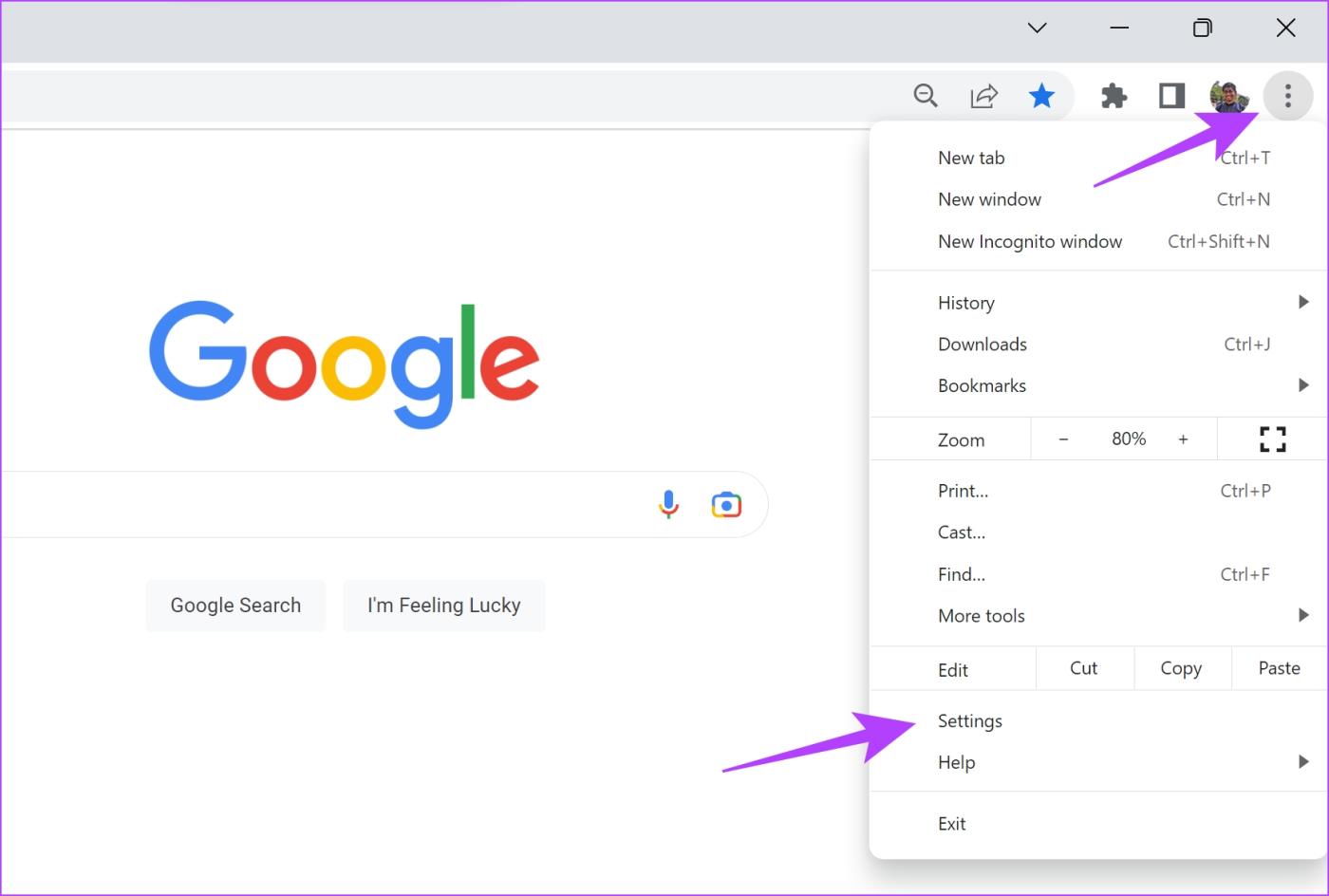
Stap 3: Klik op 'Privacy en beveiliging'.
Stap 4: Selecteer nu 'Browsegegevens wissen'.
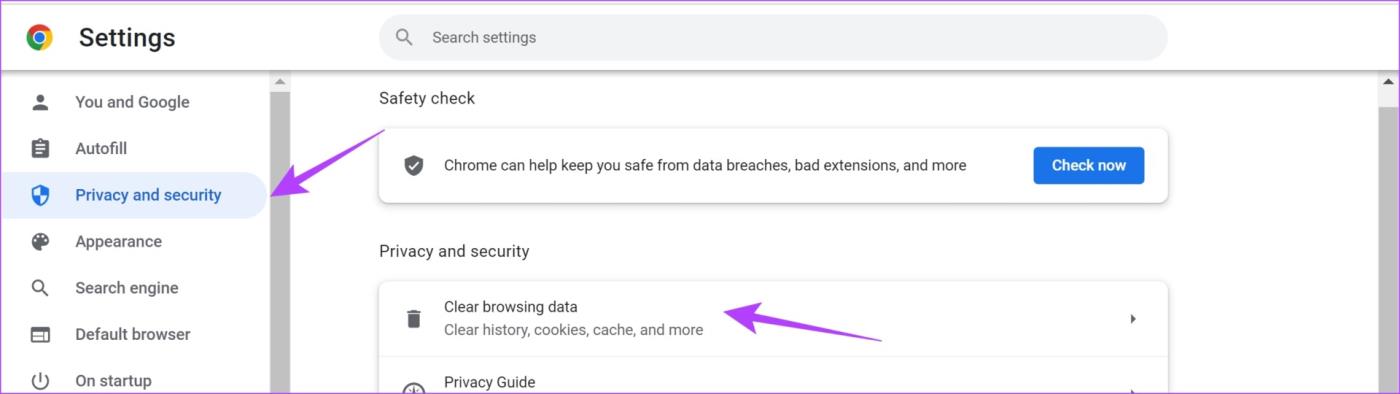
Stap 5: Klik op de knop Tijdbereik en selecteer het tijdbereik als Altijd. Hiermee kunt u de opgeslagen gegevens en het cachegeheugen van Chrome wissen sinds u Chrome bent gaan gebruiken.
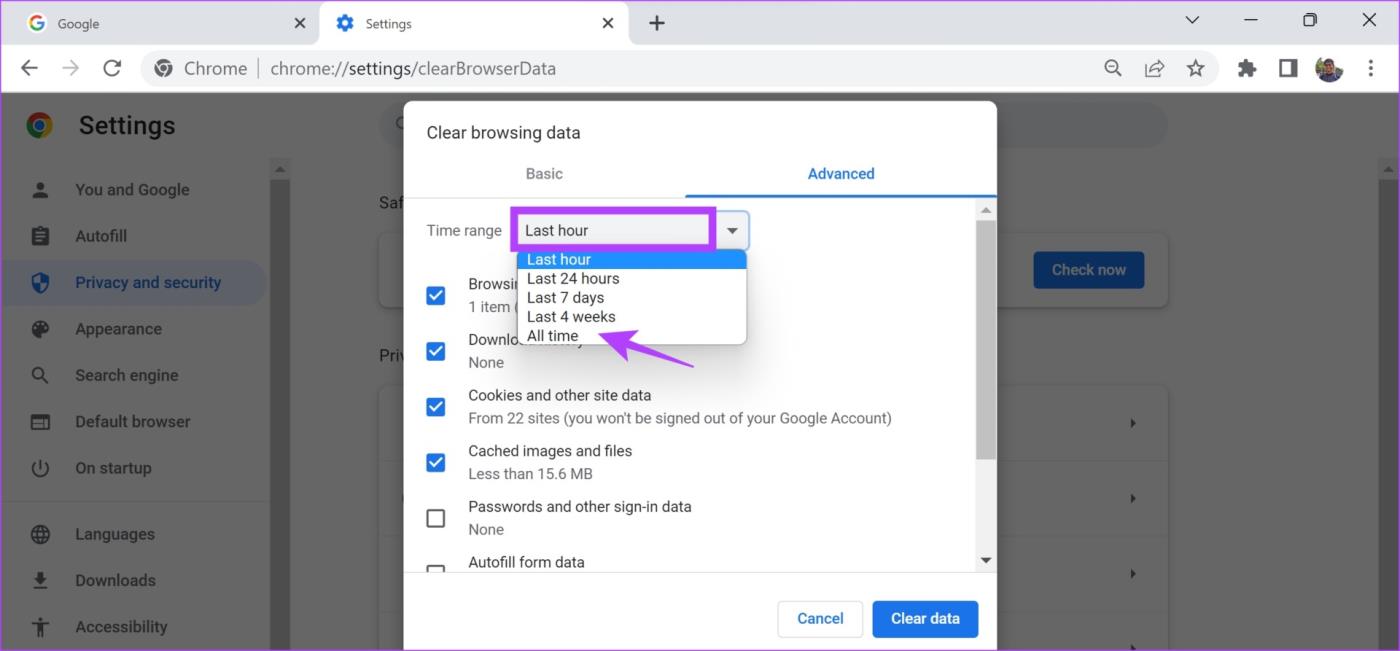
Stap 6: U ziet nu een lijst met wat er wordt gewist. Selecteer wat u wilt verwijderen en klik op Gegevens wissen.
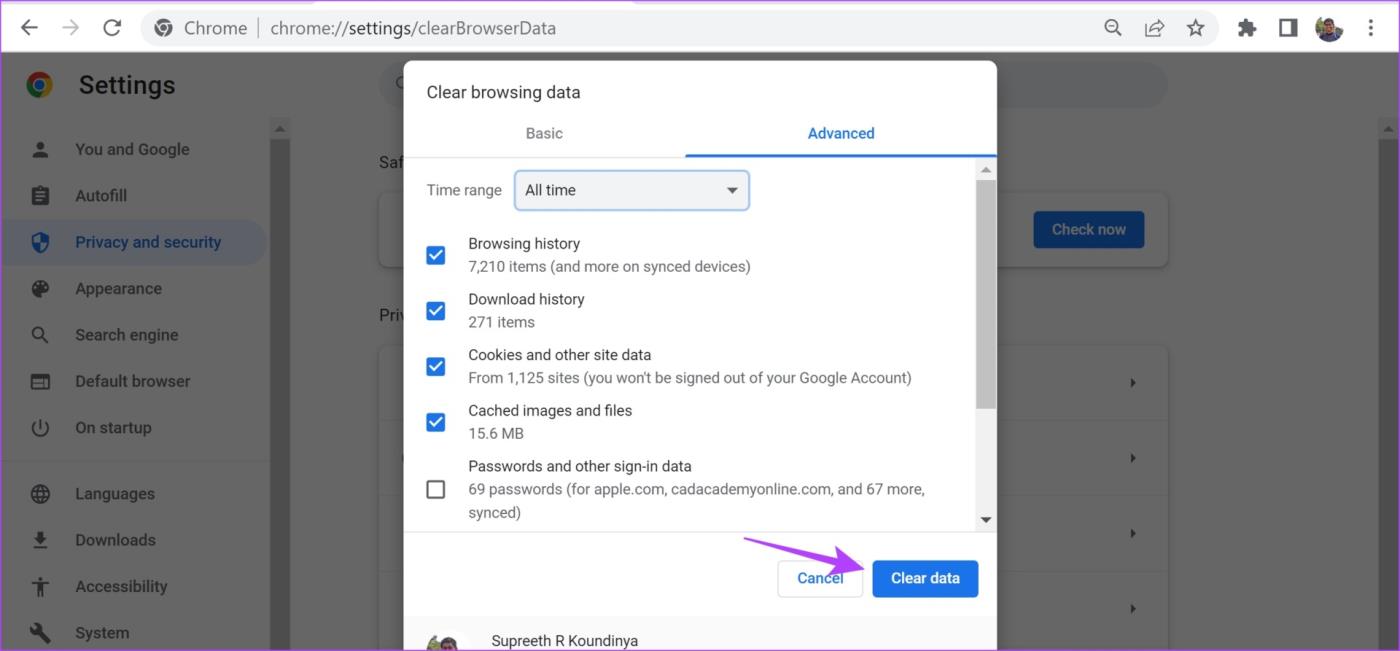
De volgende keer dat u deze start, beschikt u over een rommelvrije webbrowser, en de kans is groot dat Prime Video zonder fouten kan worden afgespeeld. Als dit niet het geval is, kunt u de volgende oplossing proberen.
9. Schakel hardwareversnelling uit
Hoewel hardwareversnelling een proces is waarbij extra hardwarebronnen op uw systeem worden gebruikt om taken te versnellen, kan dit ook enkele problemen veroorzaken. U kunt proberen het uit te schakelen om te zien of het probleem 'video niet beschikbaar op Prime Video' wordt opgelost.
Hier ziet u hoe u hardwareversnelling in uw browser kunt uitschakelen .
Schakel hardwareversnelling uit in Chrome
Stap 1: Open Chrome en tik op het drie stippen-pictogram in de werkbalk. Selecteer Instellingen.
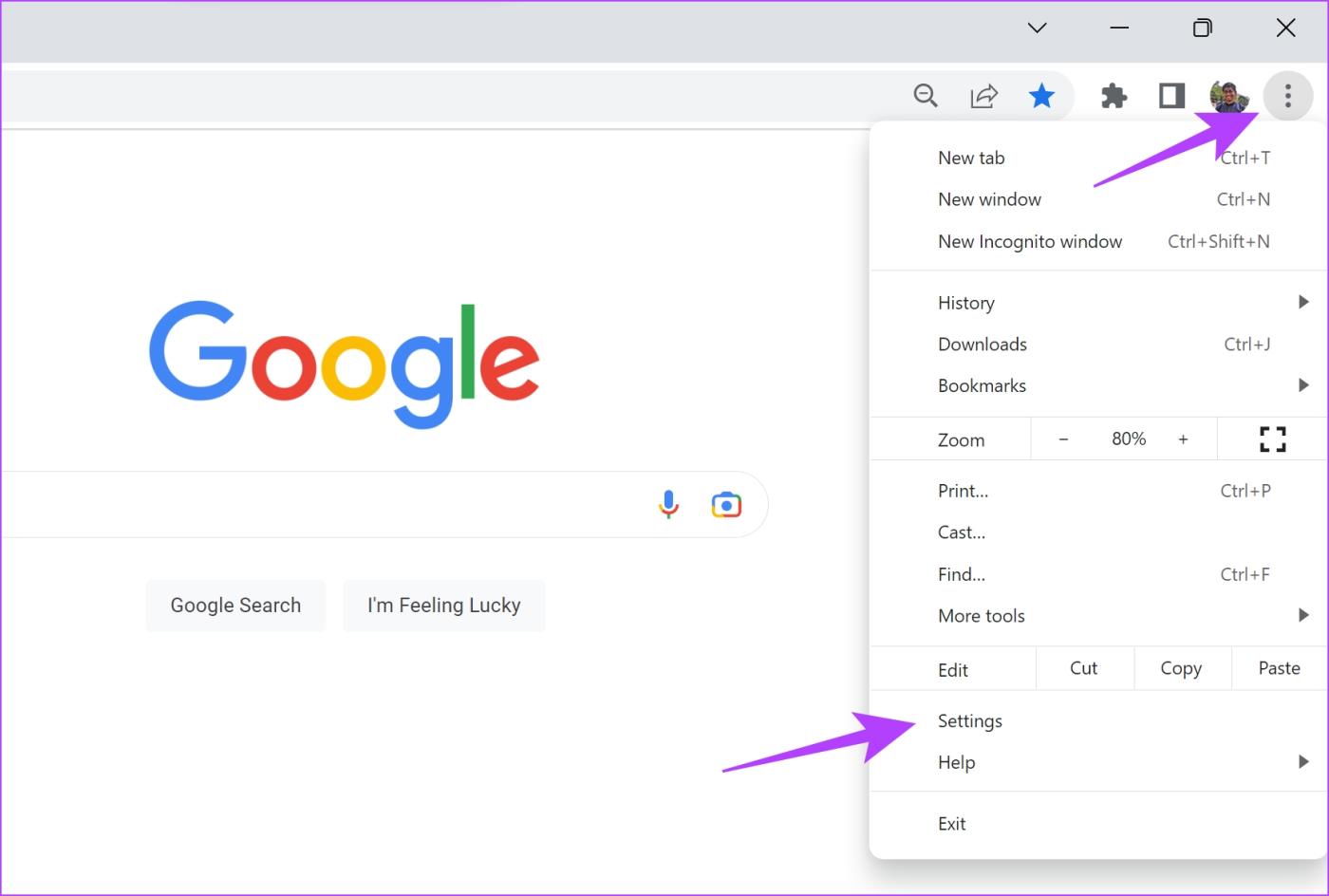
Stap 2: Klik op Systeem in de zijbalk.
Stap 3: Schakel de schakelaar voor 'Gebruik hardwareversnelling indien beschikbaar' uit.
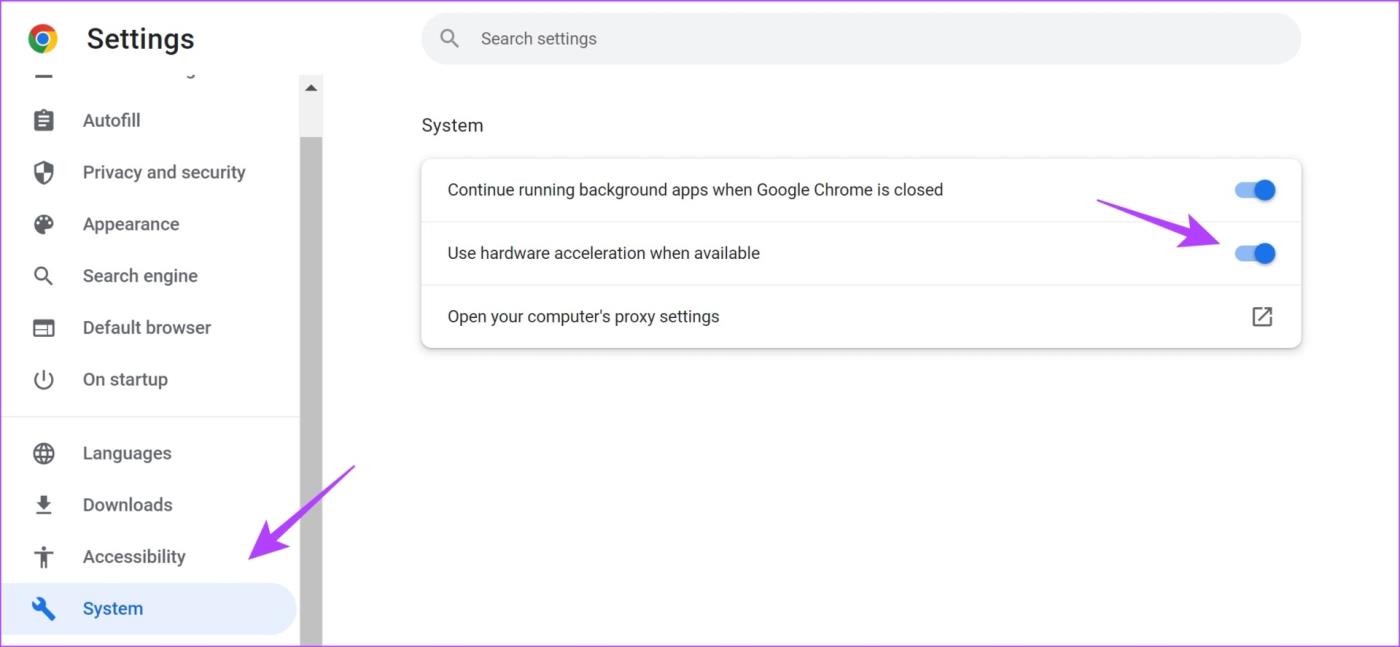
Schakel Hardwareversnelling uit in Firefox
Stap 1: Open Firefox en klik op het hamburgermenupictogram.
Stap 2: Klik op Instellingen.
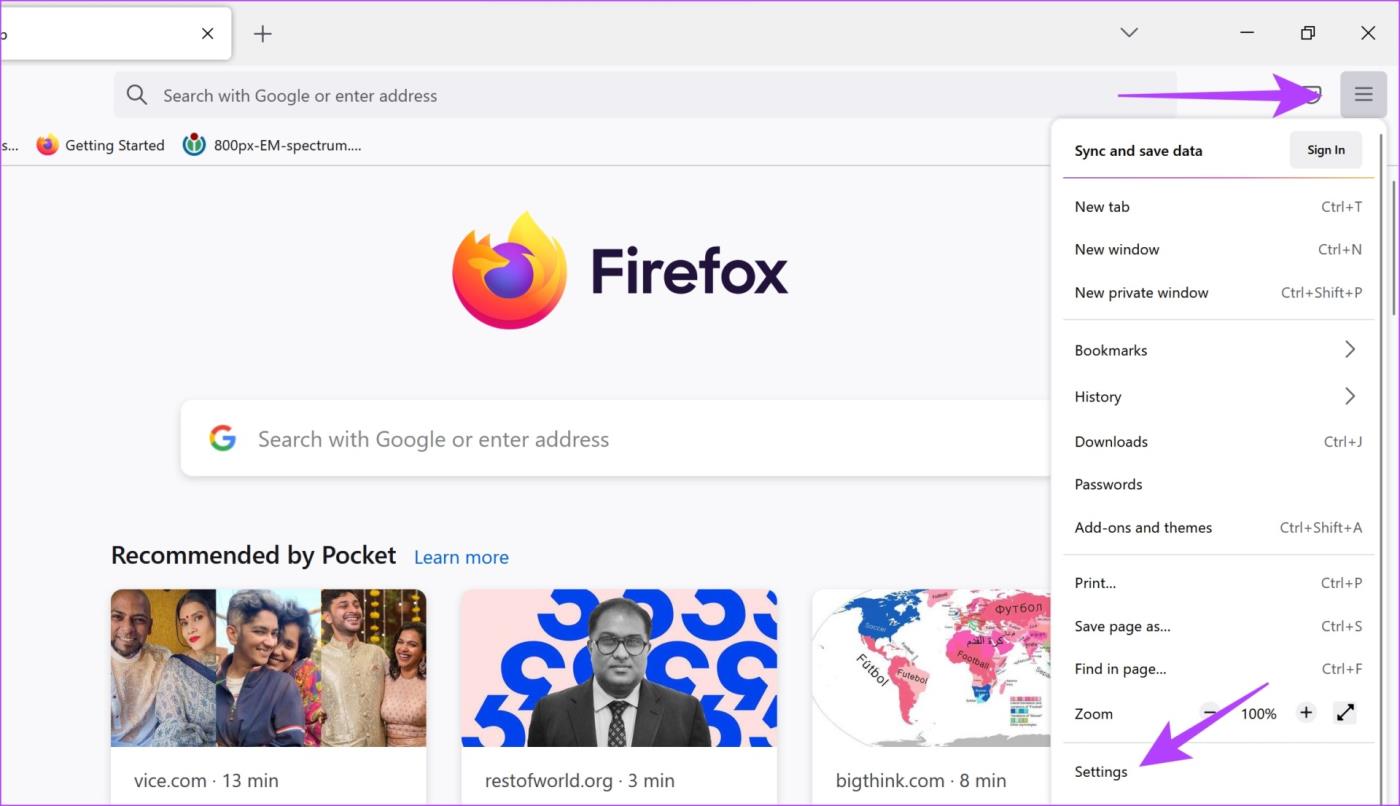
Stap 3: Blader op de pagina Instellingen omlaag naar Prestaties.
Stap 4: Schakel hier het selectievakje uit voor 'Gebruik aanbevolen prestatie-instellingen' en schakel ook het selectievakje uit voor 'Gebruik hardwareversnelling indien beschikbaar'.
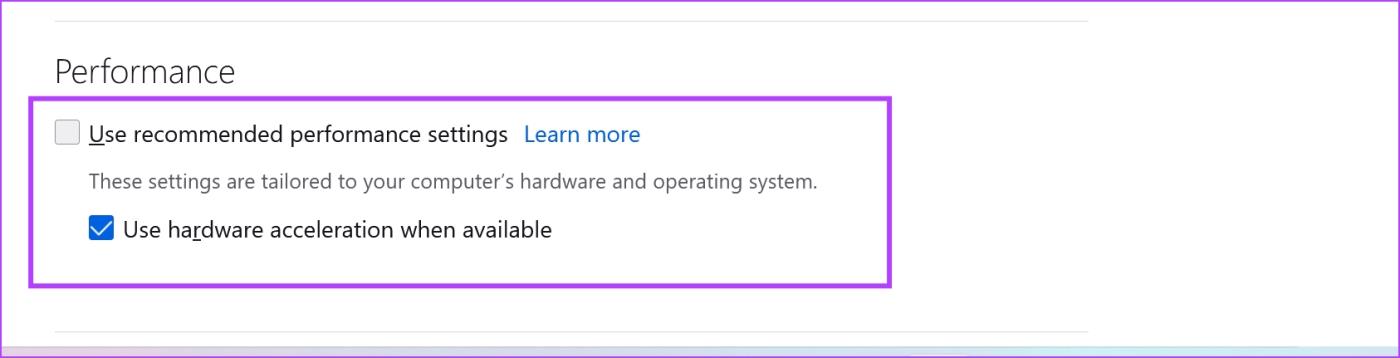
Als geen van de bovenstaande methoden werkt, probeer Prime Video dan in een andere browser.
10. Gebruik een andere browser
Toen Amazon Prime Video weigerde af te spelen en de foutmelding 'video niet beschikbaar' op Microsoft Edge liet zien, hebben we alles geprobeerd. Toch zijn we alleen van het probleem afgekomen door over te schakelen naar Firefox.
Gebruik daarom een andere webbrowser op uw apparaat als u niet precies kunt wijzen op een bepaald probleem of een instelling die het probleem veroorzaakt.
11. Update de beeldschermstuurprogramma's
Beeldschermadapters en GPU's zijn verantwoordelijk voor het weergeven van alle multimediabeelden die u op uw beeldscherm ziet. Dit wordt mogelijk gemaakt door software of stuurprogramma's die naast deze hardwareadapters worden gebruikt. Als deze software of driver verouderd is, update deze dan zodat deze zonder problemen video's kan afspelen op applicaties zoals Amazon Prime.
Stap 1: Open Apparaatbeheer vanuit het startmenu.
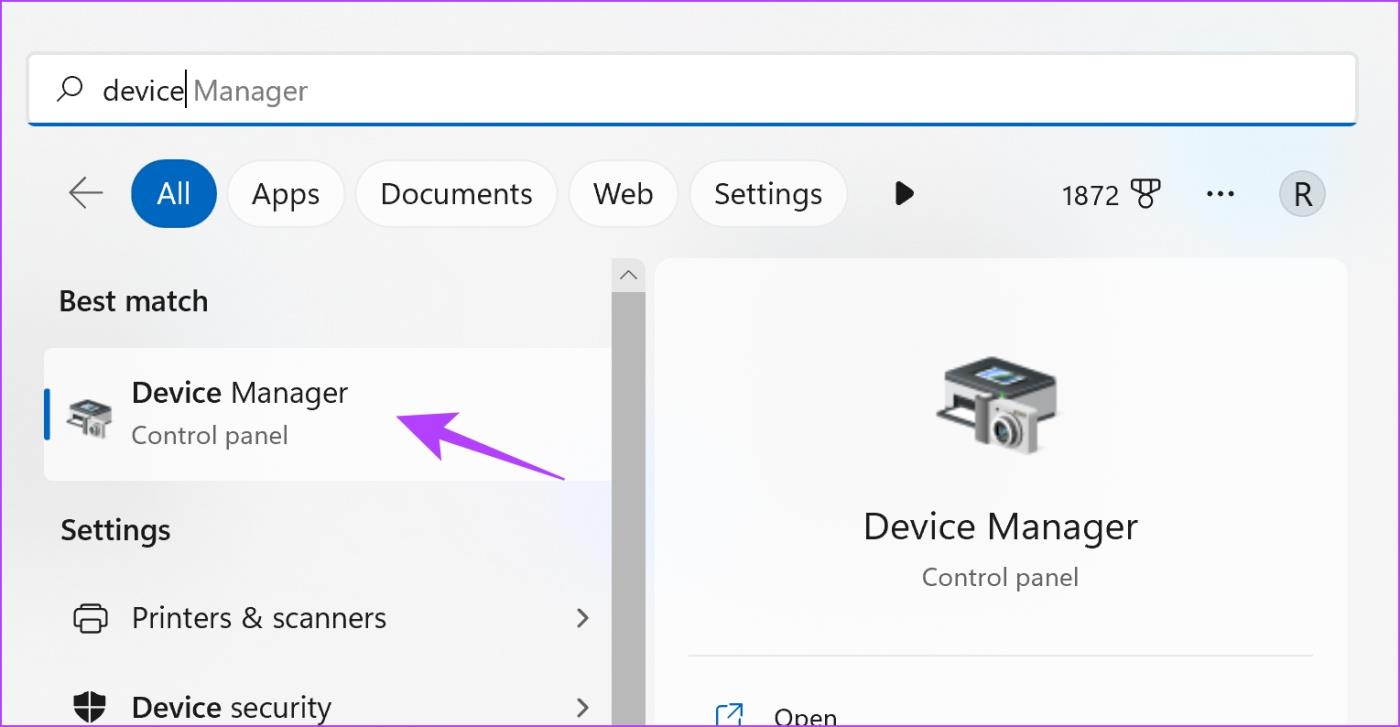
Stap 2: Klik op Beeldschermadapters.
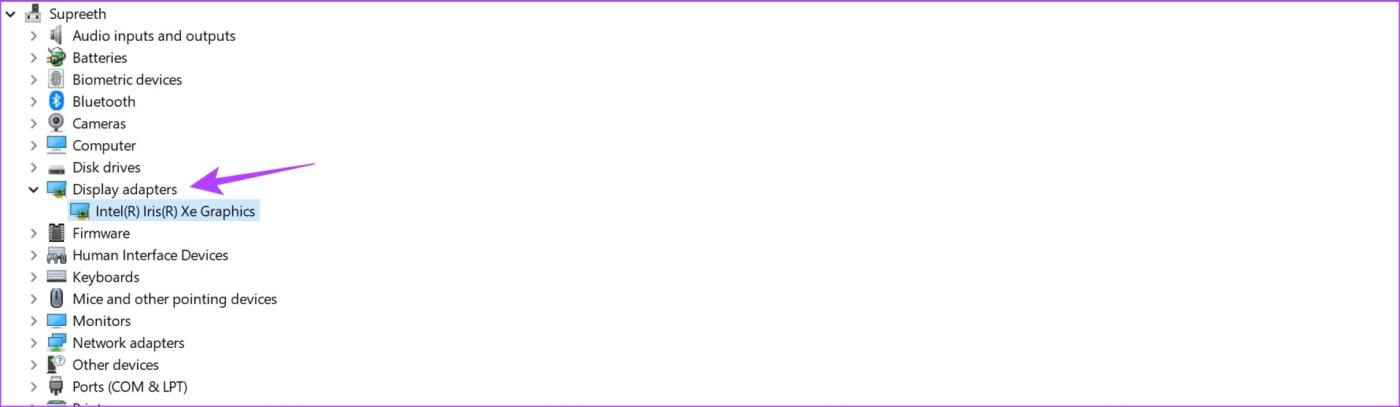
Stap 3: Klik met de rechtermuisknop op het beeldschermstuurprogramma en tik op Stuurprogramma bijwerken.
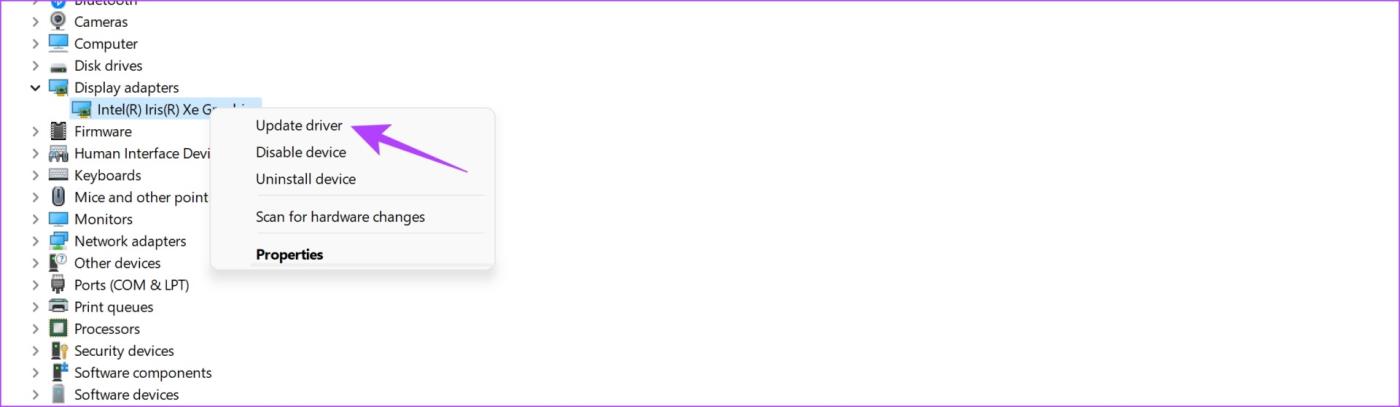
Stap 4: Klik op 'Automatisch zoeken naar stuurprogramma's'. Als er nieuwe versies zijn, kunt u de instructies op het scherm volgen om de stuurprogramma's bij te werken.
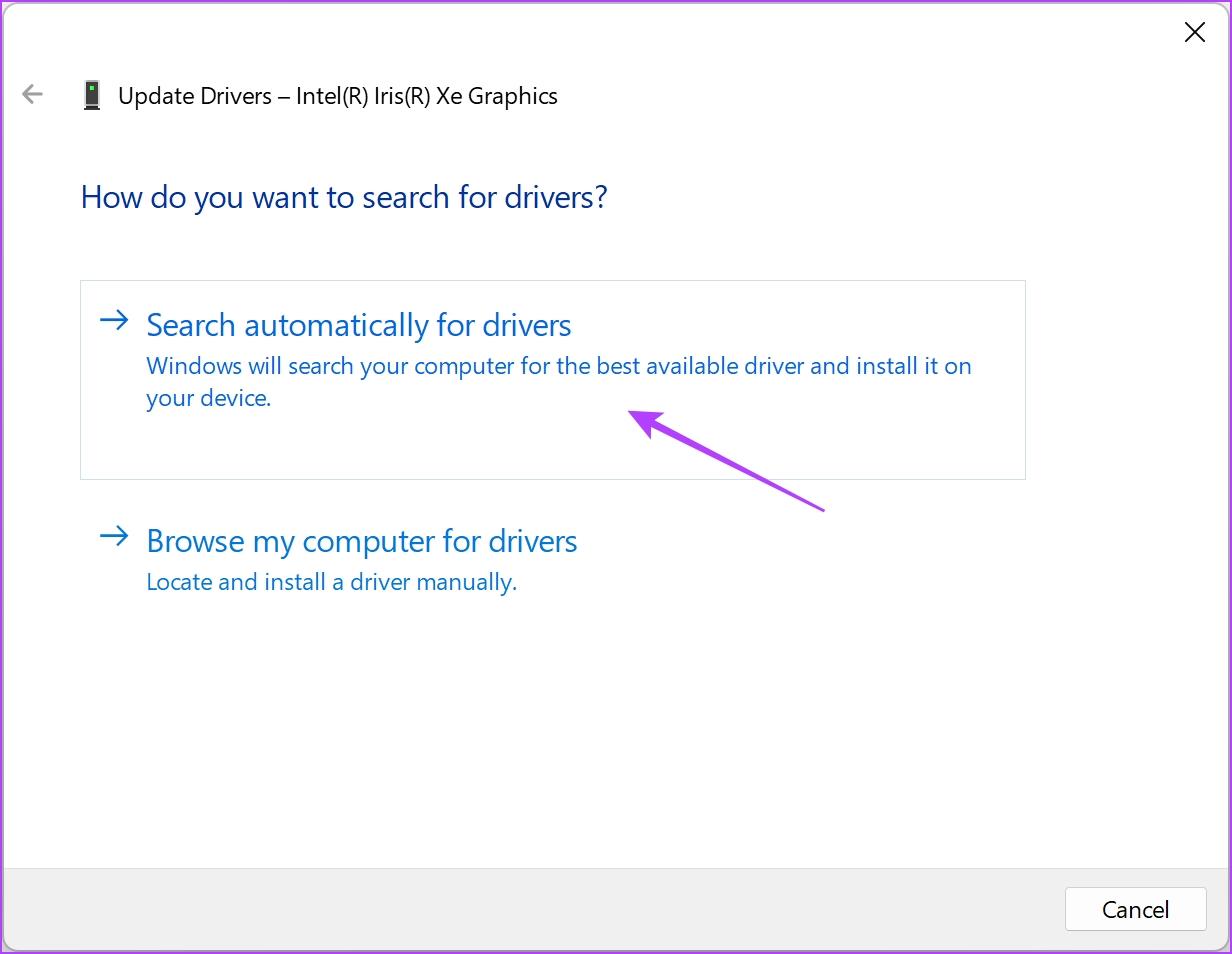
Als geen van de bovenstaande methoden werkt, kunt u proberen uw webbrowser bij te werken.
12. Update de webbrowser
Als een wijdverspreide bug in uw webbrowser ervoor zorgt dat applicaties zoals Amazon Prime geen video's kunnen afspelen, zullen ontwikkelaars dit opmerken en het probleem oplossen. Ze zullen een update uitbrengen waarin het probleem is opgelost. Daarom moet u de nieuwste versie van Chrome of andere browsers die u gebruikt, controleren en bijwerken. Hier leest u hoe u het moet doen.
Stap 1: Open Chrome, klik op het pictogram met de drie stippen en selecteer Help.
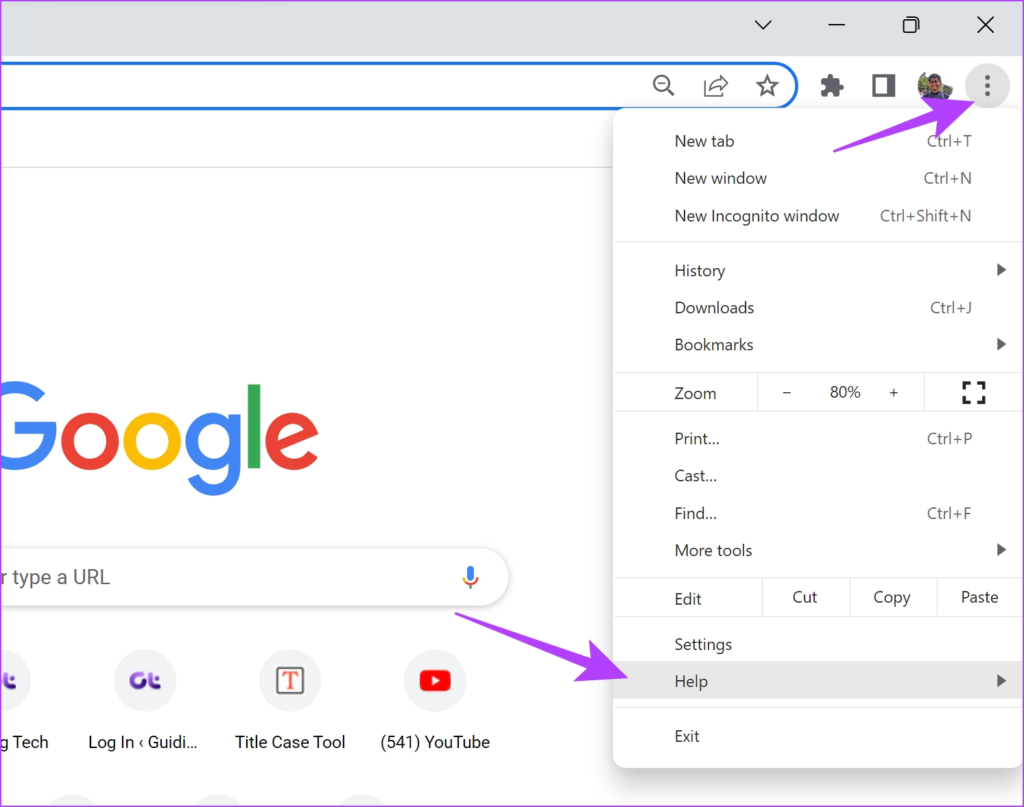
Stap 2: Klik op 'Over Google Chrome'.
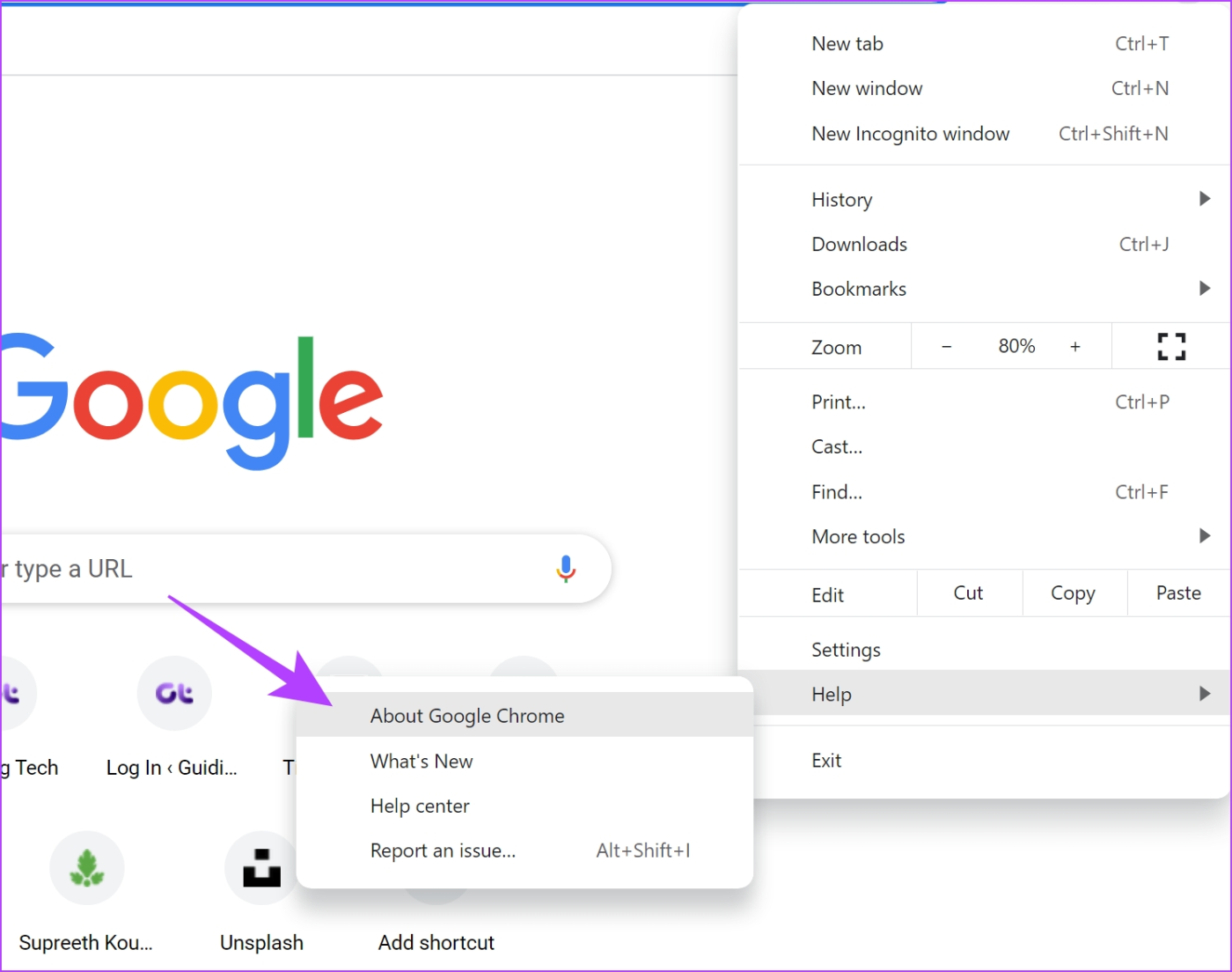
Stap 3: U ziet nu informatie over de versie van Chrome. Als er een update beschikbaar is, krijgt u de mogelijkheid om dit te doen.
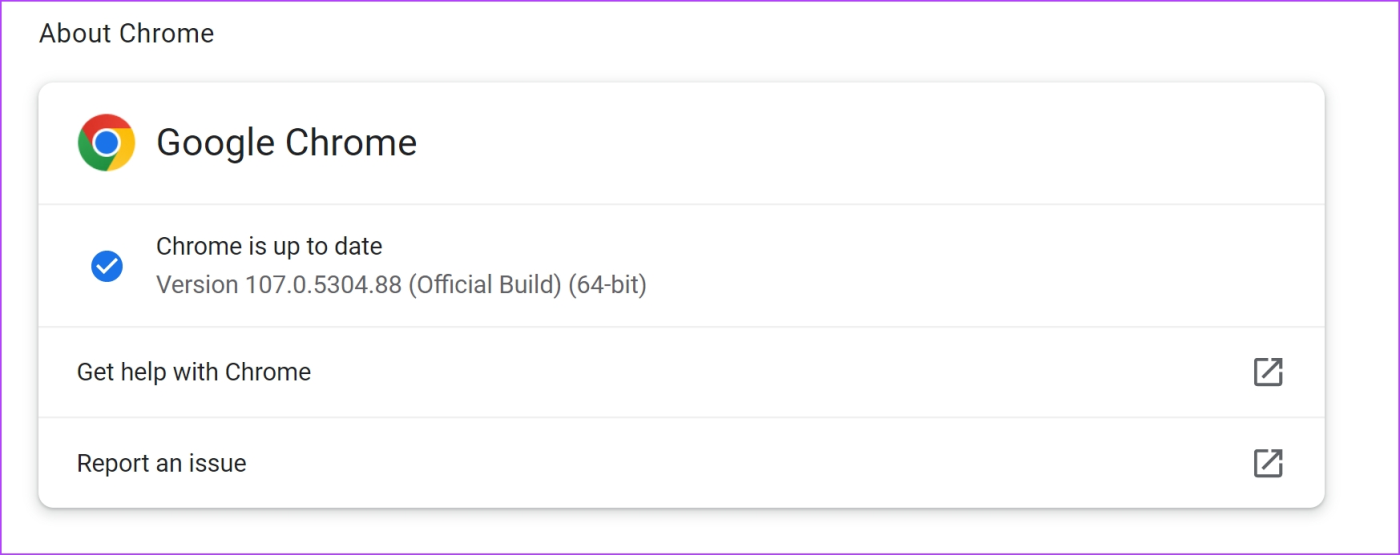
Als Amazon Prime Video de fout nog steeds vertoont ondanks dat je al deze methoden hebt geprobeerd, neem dan contact op met Amazon Support.
Amazon heeft actieve klantenondersteuning die u zal helpen het probleem op te lossen en snel te verhelpen. En als Prime Video de foutmelding 'video niet beschikbaar' blijft vertonen ondanks het uitproberen van alle door ons voorgestelde methoden, kun je het probleem het beste overlaten aan de klantenondersteuning van Amazon .
Dat is alles wat u moet weten over hoe u de fout ‘video niet beschikbaar’ op Amazon Prime Video kunt oplossen. Als u nog vragen heeft, gaat u naar het volgende gedeelte.
Veelgestelde vragen over Amazon Prime Video niet beschikbaar
1. Kan ik een VPN gebruiken om inhoud te bekijken die niet beschikbaar is in mijn land op Amazon Prime Video?
Ja. U kunt proberen een VPN te gebruiken om toegang te krijgen tot bibliotheken uit andere regio's op Amazon Prime Videos.
2. Waarom speelt Amazon Prime Video niet in Full HD?
We raden u aan het apparaat opnieuw op te starten, uw internetverbinding te controleren, VPN uit te schakelen en de afspeelinstellingen te controleren. Als het probleem zich blijft voordoen, bekijk dan onze handleiding voor het oplossen van problemen met Amazon Prime Video die niet in HD wordt afgespeeld .
Houd streamingproblemen op afstand
We hopen dat dit artikel je helpt de fout 'video niet beschikbaar' op Amazon Prime op te lossen. Amazon-producten hebben echter meestal een middelmatige UX – vooral de shopping-app. We hopen dat Amazon op zijn vroegst hetzelfde updatet, zodat dit soort problemen op een betere manier kunnen worden opgelost.